Page 1

使用説明書
使用説明書
JJ
Page 2
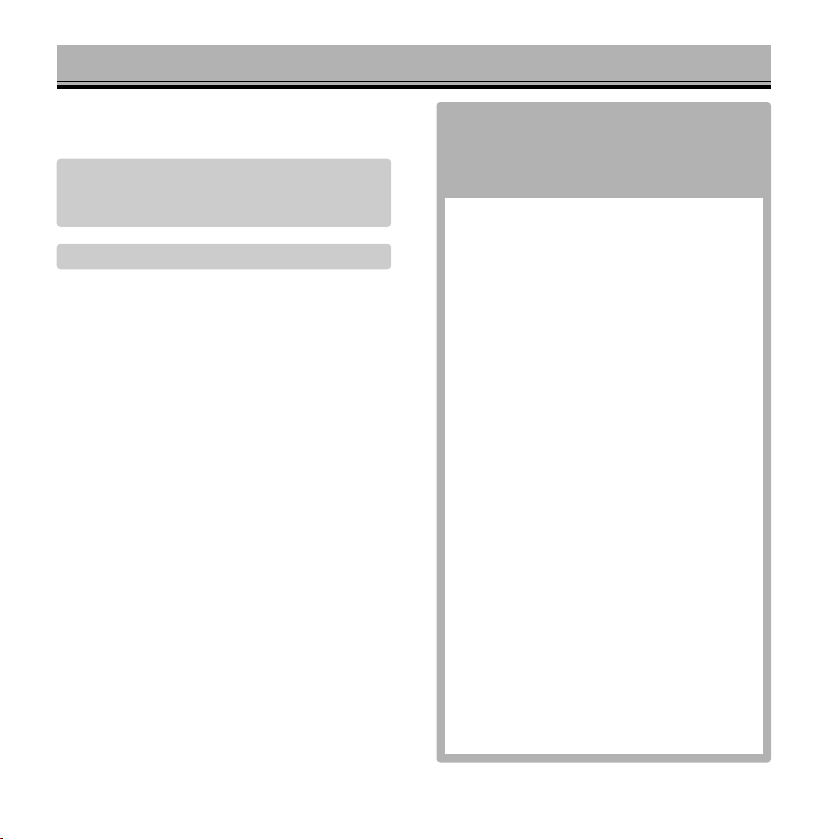
目次
2
正しく安全にお使いいただくために.................. 6
はじめに.............................................................. 11
基本撮影..................................... 17
撮影・再生の基本知識を説明しています。デジタル
カメラを初めてお使いの方はもちろん、すでに使っ
たことのある方もこの章は一通りお読みください。
ストラップを取り付ける............................. 18
電池を入れる................................................ 19
電池容量の確認 ...................................... 20
オートパワーオフ .................................. 20
電池を取り出す ...................................... 21
ACアダプター(別売り).......................... 21
カードを入れる/取り出す........................... 22
日時を設定する............................................ 24
撮影の準備.................................................... 26
撮影残り画像数 ...................................... 26
カメラの構え方 ...................................... 27
撮影する........................................................ 28
ピント合わせ.......................................... 30
オートフォーカスの苦手な被写体 ....... 30
ピントを合わせたいものが中央にないとき
.....31
フラッシュ撮影 ...................................... 32
画面表示の切り替え(撮影モード)....... 33
撮影した画像を見る(再生する)................. 34
画像を手早く消去する........................... 35
画面表示の切り替え(再生モード)........ 36
再生画像を拡大する............................... 37
インデックス再生 .................................. 38
画像をテレビに映して見る......................... 39
動画の撮影をする........................................ 40
動画を再生する............................................ 41
各部の名称............................................. 14
早分かり................................................. 12
ある程度デジタルカメラの知識をお持ちの方が、
すぐに撮影を始められる時に便利です。
Page 3
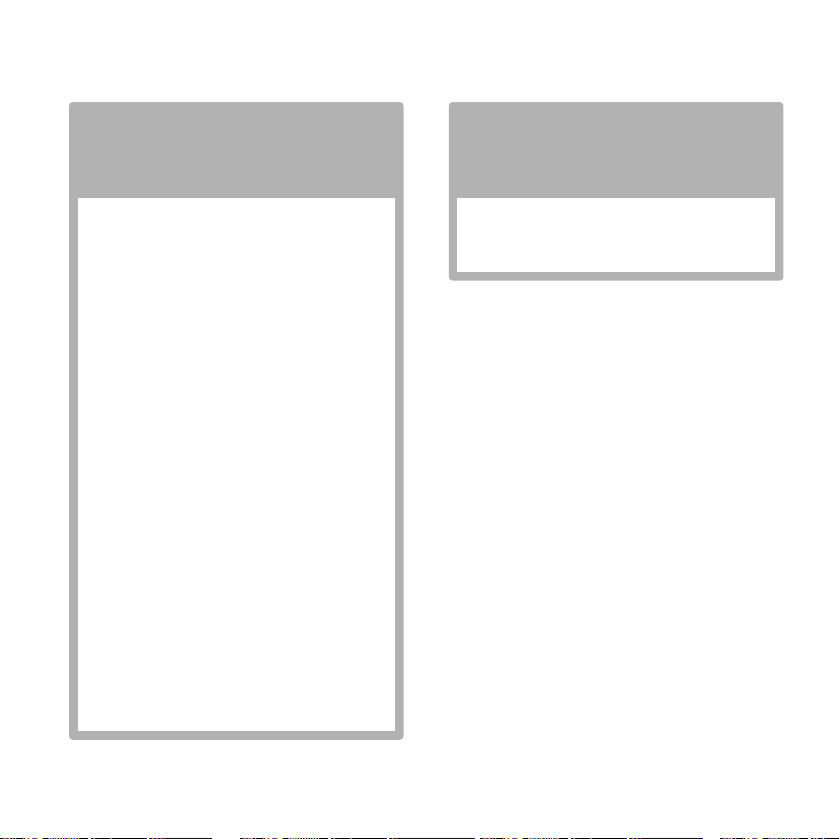
3
撮影メニュー .............................. 42
フラッシュモードや画像サイズなど、メニューで
様々な設定を変更することができます。必要に応じ
てお読みください。
クイックパネル............................................ 43
フラッシュモード........................................ 44
ドライブモード............................................ 47
セルフタイマー..........................................
48
連続撮影 .....................................................
49
マルチフレームショット....................... 50
セルフポートレート............................... 51
画像サイズ.................................................... 52
画質 ............................................................... 54
ファイルサイズと撮影画像数について
... 56
露出補正........................................................ 57
ポートレート................................................ 58
ホワイトバランス........................................ 59
モノトーン.................................................... 60
撮影メニュー................................................ 62
左右キーカスタマイズ................................. 64
撮像感度........................................................ 66
オートリセット............................................ 68
ボイスメモ.................................................... 70
日付写し込み................................................ 72
デジタルズーム............................................ 74
アフタービュー............................................ 76
ファイルNo.メモリー.................................. 78
フォルダ形式................................................ 80
動画撮影モード........................... 82
動画の撮影方法ついて詳しく説明しています。動画
撮影の前に一通りお読みください。
動画撮影........................................................ 83
動画撮影メニュー .................................. 84
動画の再生............................................................
86
次ページへ続く
Page 4
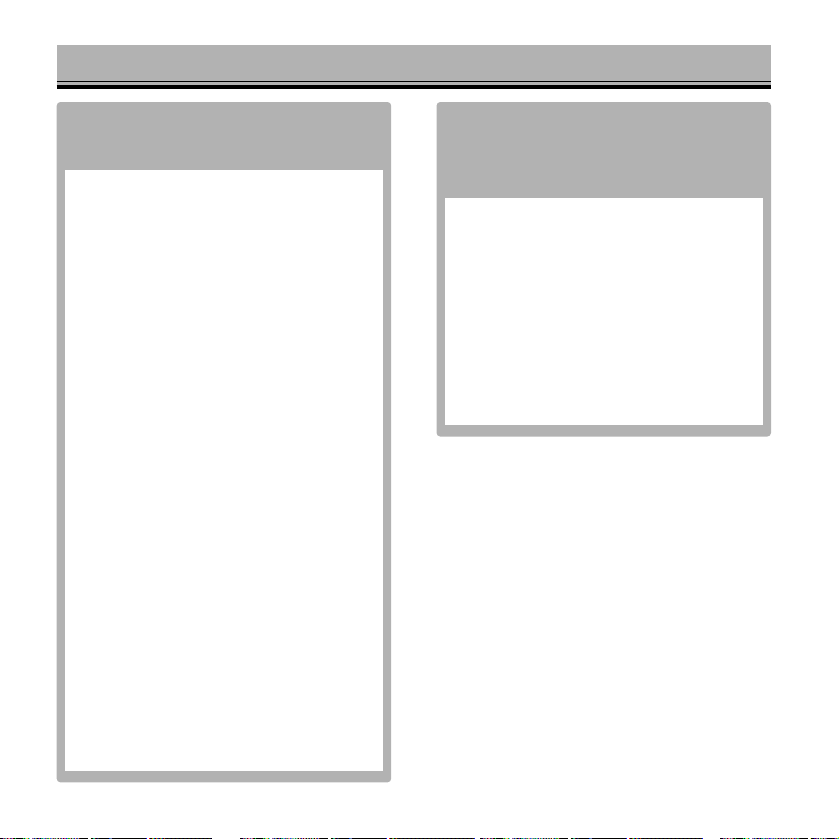
目次(続き)
4
セットアップメニュー............... 129
液晶モニターの明るさやメニュー表示言語、操作
音・シャッター音などカメラの細かな設定を変更で
きます。必要に応じてお読みください。
セットアップメニュー.............................. 130
液晶モニターの明るさ調整...................... 133
カードのフォーマット(初期化)
................... 134
設定値リセット......................................... 135
言語設定......................................................137
操作音と音量の設定...................................138
オートパワーオフ.......................................139
日付並び......................................................139
ビデオ出力..................................................140
USB接続.....................................................140
再生メニュー .............................. 87
再生時のいろいろな機能について説明しています。
必要に応じてお読みください。
クイックパネル............................................ 88
再生メニュー................................................ 89
画像を消去する............................................ 92
複数の画像を消去する........................... 93
大事な画像を残す(プロテクト)................. 95
複数の画像をプロテクト(解除)する... 96
アフレコ........................................................ 98
音声付き画像の再生............................... 99
お気に入り................................................. 100
お気に入りを作成する........................ 100
お気に入りを再生する........................ 102
お気に入り再生から通常再生に戻る. 103
画像回転..................................................... 104
複数の画像をまとめて回転する ........ 104
画像合成..................................................... 106
メニューで画像合成する.................... 106
クイックパネルで画像合成する ........ 109
スライドショー(画像の自動再生)...........110
スライドショーの設定変更................ 110
スライドショーを実行する................ 112
画像のプリント......................................... 114
プリントする方法について .................114
DPOF(プリント)指定....................... 114
USBダイレクトプリント....................119
メール画像作成......................................... 124
画像サイズの設定.................................124
複数の画像をメール画像にする ........ 125
Page 5
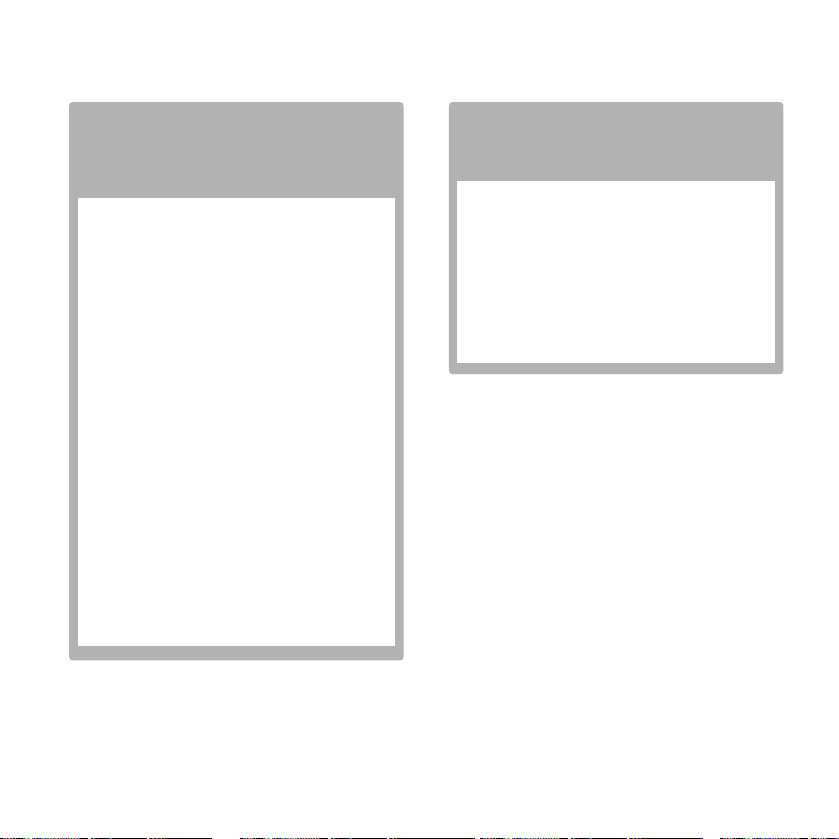
5
パソコンへの接続 ..................... 141
このカメラで撮影した画像をお持ちのパソコンに取
り込む方法や、カメラを画像入力装置として使用す
る方法(PCカメラ)について説明しています。
USB接続の動作環境................................ 142
パソコンへ接続する(USB接続)............ 144
パソコンに画像ファイルをコピー・保存する.145
WindowsXPの場合........................... 145
Windows2000,Me,98,98SEの場合 147
Macintoshの場合.............................. 149
接続を解除する......................................... 150
パソコンで画像ファイルを開ける .......... 152
フォルダ構成とファイルの種類 ........ 153
ドライバのインストール
(Windows
®
98/98SEのみ).................. 154
USB接続ができないときは..................... 157
QuickTimeのインストールと使い方..... 160
インストール方法................................ 160
操作方法............................................... 161
オンラインラボ工房.................................. 162
PCカメラ(Windows
®
のみ).....................163
PCカメラドライバのインストール....164
WindowsNetMeetingで
カメラを使う.........................................164
その他 ..................................... 169
一般的な注意事項や、トラブル時の処置等を記載し
ています。
メッセージ表示一覧.................................. 170
あれ?と思ったときは.............................. 172
アクセサリー(別売り)............................... 174
ストラップを付け替える.......................... 175
取り扱い上の注意 ..................................... 176
手入れと保管のしかた.............................. 179
主な性能..................................................... 180
索引............................................................. 183
Page 6
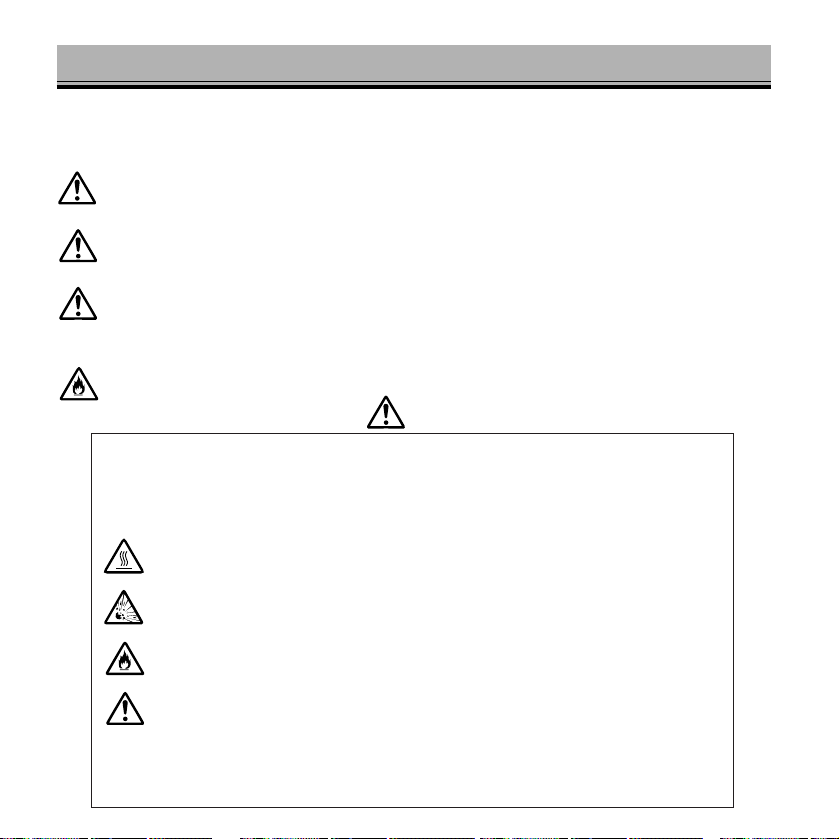
電池の取り扱いを誤ると、液漏れによる周囲の汚損や、発熱や破裂による火災
やケガの原因となりますので、次のことは必ずお守りください。
●
指定された電池以外は使わないでください。
●
電池の極性(+/−)を逆に入れないでください。
●
表面の被膜が破れたり、はがれたりした電池は使用しないでください。
●
電池のショート、分解、加熱、および火中・水中への投入は避けてくだ
さい。また金属類と一緒に保管しないでください。
●
新しい電池と古い電池、メーカーや種類の異なる電池、充電状態の異な
る電池を混ぜて使用しないでください。
●
アルカリ電池は充電しないでください。
●
充電式電池を充電する場合は、専用の充電器をご使用ください。
●
万一電池が液漏れし、液が目に入った場合は、こすらずにきれいな水で
洗った後、直ちに医師にご相談ください。液が手や衣服に付着した場合
は、水でよく洗い流してください。また、液漏れの起こった製品の使用
は中止してください。
正しく安全にお使いいただくために
6
警告
この表示を無視し、誤った取り扱いをすると、人が死亡したり、重傷を負う可能
性が想定される内容を示しています。
注意
この表示を無視し、誤った取り扱いをすると、人が傷害を負う可能性が想定され
る内容および物的損害の発生が予想される内容を示しています。
絵表示の例
△記号は、注意を促す内容があることを告げるものです。(左図の場合は発火注意)
お買い上げありがとうございます。
ここに示した注意事項は、正しく安全に製品をお使いいただくために、またあなたや他の人々への
危害や財産への損害を未然に防止するためのものです。よく理解して正しく安全にお使いください。
危険
この表示を無視し、誤った取り扱いをすると、人が死亡したり、重傷を負う危険
性が差し迫って生じることが想定される内容を示しています。
警告
Page 7
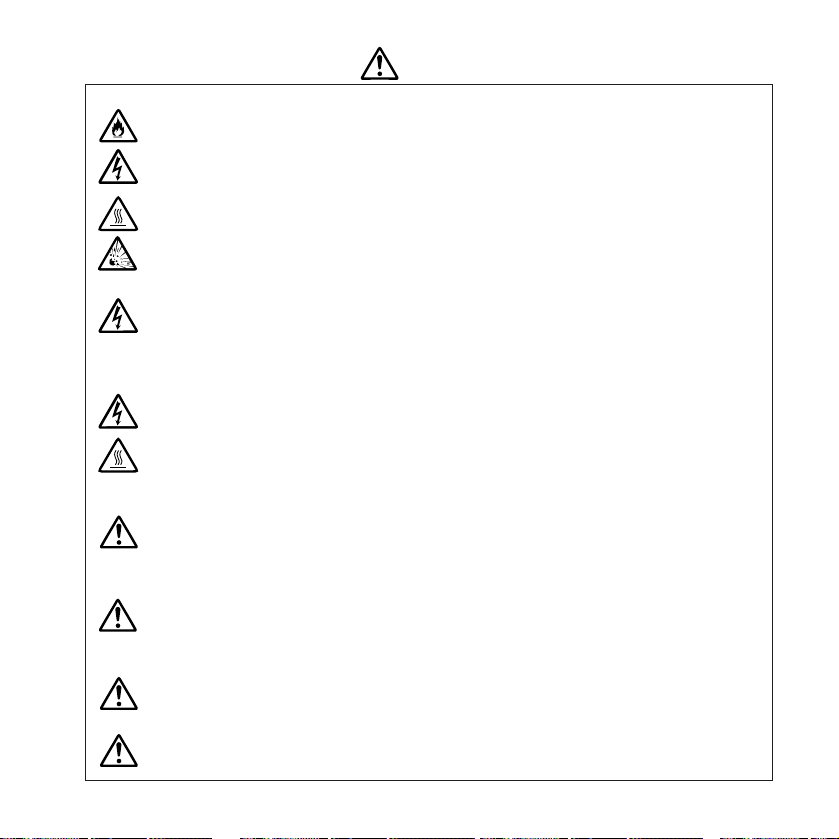
7
警告
ACアダプターをご使用になる場合は、専用品を表示された電源電圧で正しく
お使いください。
表示以外の電源電圧を使用すると、火災や感電の原因となります。
電池を廃棄するときは、テープなどで接点部を絶縁してください。
他の金属と接触すると発熱、破裂、発火の原因となります。お住まいの自治体の規則に従
って正しく廃棄するか、リサイクルしてください。
ご自分で分解、修理、改造をしないでください。
内部には高圧部分があり、触れると感電の原因となります。修理や分解が必要な場合は、
弊社アフターサービス窓口またはお買い求めの販売店にご依頼ください。
落下や損傷により内部、特にフラッシュ部が露出した場合は、内部に触れない
ように電池を抜き(ACアダプターの場合は電源プラグをコンセントから抜き)、
使用を中止してください。
フラッシュ部には高電圧が加わっていますので、感電の原因となります。またその他の部
分も使用を続けると、感電、火傷、火災の原因となります。弊社アフターサービス窓口ま
たはお買い求めの販売店に修理をご依頼ください。
幼児の口に入るような電池や小さな付属品は、幼児の手の届かないところに保
管してください。
幼児が飲み込む原因となります。万一飲み込んだ場合は、直ちに医師にご相談ください。
製品および付属品を、幼児・子供の手の届く範囲に放置しないでください。
幼児・子供の近くでご使用になる場合は、細心の注意をはらってください。ケガや事故の
原因となります。
フラッシュを人の目の近くで発光させないでください。
目の近くでフラッシュを発光させると視力障害を起こす原因となります。
車などの運転者に向けてフラッシュを発光しないでください。
交通事故の原因となります。
次ページへ続く
Page 8
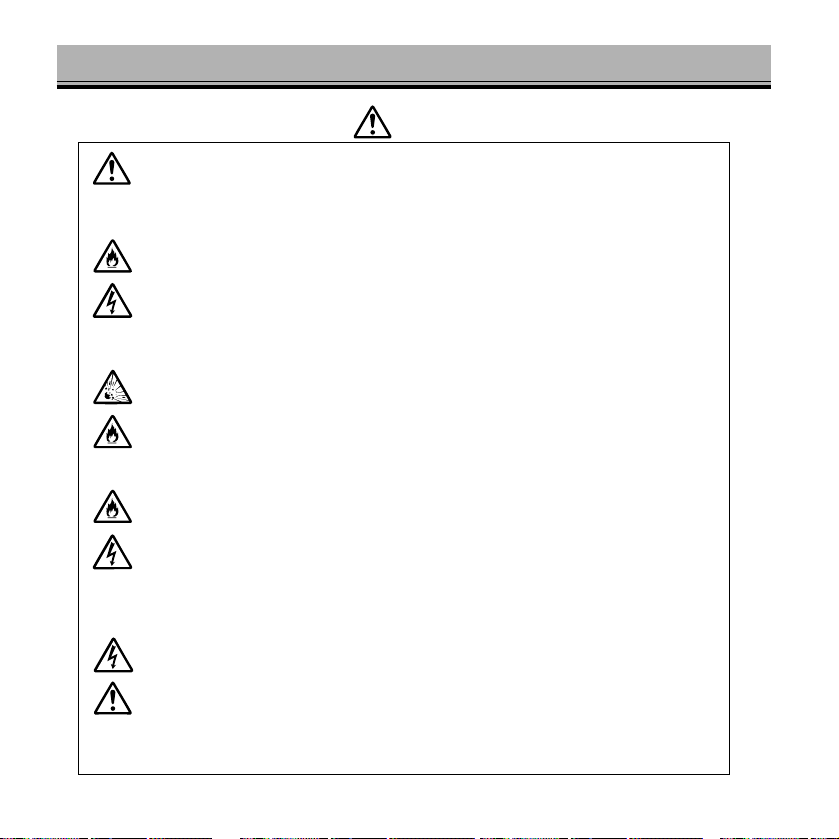
正しく安全にお使いいただくために(続き)
8
警告
自動車などの運転中や歩行中に撮影したり、液晶モニターを見たりしない
でください。
転倒や交通事故の原因となります。
風呂場など湿気の多い場所で使用したり、濡れた手で操作したりしないで
ください。内部に水が入った場合はすみやかに電池を抜き(ACアダプター
の場合は電源プラグをコンセントから抜き)、使用を中止してください。
使用を続けると、火災や感電の原因となります。裏表紙記載の弊社フォトサポートセ
ンターにご相談ください。
引火性の高いガスの充満している中や、ガソリン、ベンジン、シンナーの
近くで本製品を使用しないでください。また、お手入れの際にアルコール、
ベンジン、シンナー等の引火性溶剤は使用しないでください。
爆発や火災の原因となります。
ACアダプターをご使用の場合、電源コードに重いものを乗せたり、無理に
曲げたり、引っ張ったり、傷つけたり、加熱、破損および加工したりしな
いでください。またコンセントから抜くときは、ACアダプターを持って抜
いてください。
コードが傷むと火災や感電の原因となります。コードが傷んだら、弊社アフターサー
ビス窓口またはお買い求めの販売店に交換をご依頼ください。
万一使用中に高熱、焦げ臭い、煙が出るなどの異常を感じたら、すみやか
に電池を抜き(ACアダプターの場合は電源プラグをコンセントから抜き)、
使用を中止してください。電池も高温になっていることがありますので、
火傷には十分注意してください。
使用を続けると感電、火傷、火災の原因となります。弊社アフターサービス窓口また
はお買い求めの販売店に修理をご依頼ください。
Page 9
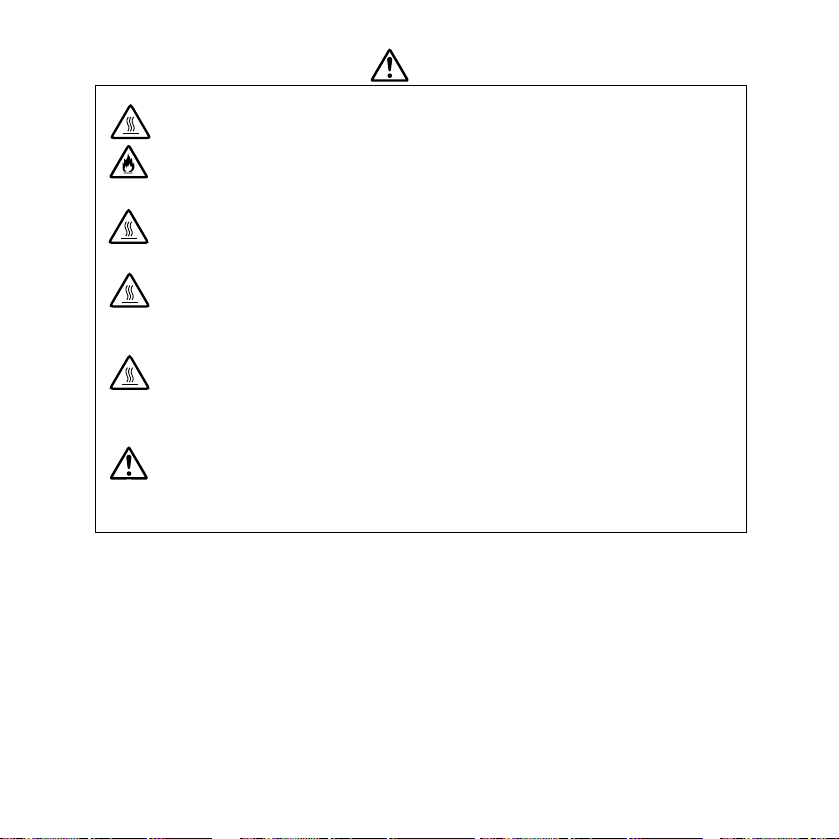
9
注意
車のトランクやダッシュボードなど、高温や多湿になるところでの使用や
保管は避けてください。
外装が変形したり、電池の液漏れ、発熱、破裂による火災、火傷、ケガの原因となり
ます。
長時間使用される場合は、皮膚を触れたままにしないでください。
本体の温度が高くなり、低温やけどの原因となることがあります。
長時間の使用後は、すぐに電池やカードを取り出さないでください。
電池やカードが熱くなっているため火傷の原因となります。電源を切って温度が下が
るまでしばらくお待ちください。
発光部に皮膚や物を密着させた状態で、フラッシュを発光させないでくだ
さい。
発光時に発光部が熱くなり、火傷の原因となります。
液晶モニターを強く押したり、衝撃を与えたりしないでください。
液晶モニターが割れるとケガの原因となり、中の液体に触れると炎症の原因となりま
す。中の液体に触れてしまった場合は、水でよく洗い流してください。万一目に入っ
た場合は、洗い流した後医師にご相談ください。
次ページへ続く
Page 10
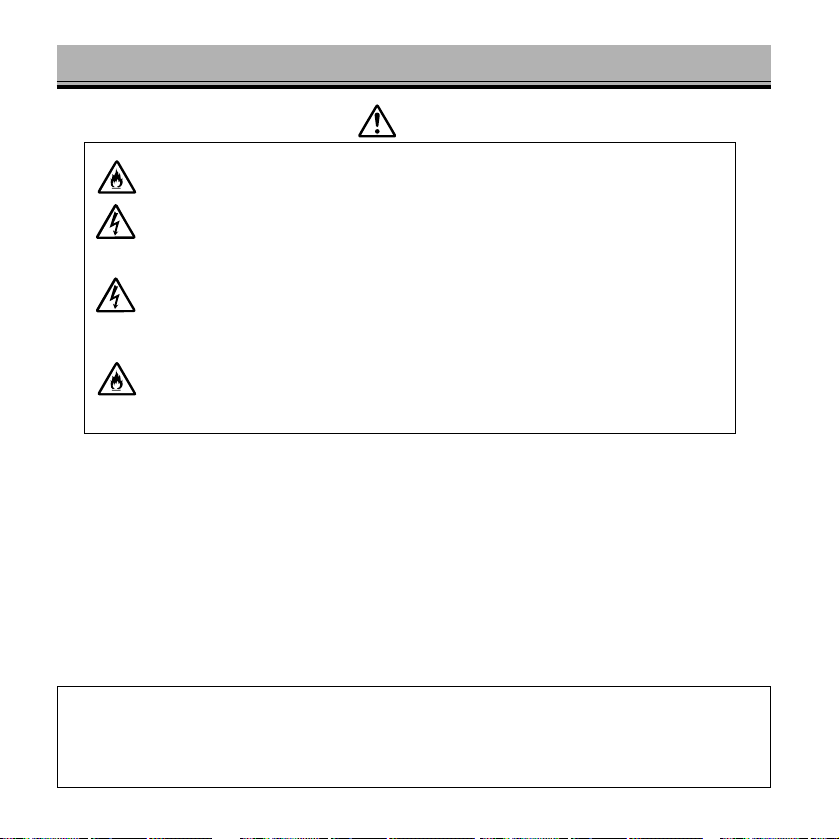
正しく安全にお使いいただくために(続き)
10
この装置は、情報処理装置等電波障害自主規制協議会(VCCI)の基準に基づくクラスB情報技術装置で
す。この装置は家庭環境で使用されることを目的としていますが、この装置がラジオやテレビジョン受
像機に近接して使用されると、受信障害を引き起こすことがあります。使用説明書にしたがって正しい
取り扱いをしてください。
MINOLTAおよびDiMAGEは、ミノルタ株式会社の登録商標です。
Windows、MicrosoftおよびNetMeetingは、米国MicrosoftCorporationの米国およびその他の国における
登録商標または商標です。
Apple,Macintosh、MacOS,QuickTimeは、AppleComputer,Inc,の米国およびその他の国における登録
商標または商標です。
PentiumはIntelCorporationの登録商標です。
その他記載の会社名や製品名は、それぞれの会社の登録商標または商標です。
注意
ACアダプター使用時は、電源プラグは差し込みの奥までしっかりと差し込
んでください。
電源プラグが傷ついていたり、差し込みがゆるい場合は使用しないでください。火災
や感電の原因となります。
ACアダプターを布や布団で覆ったり、周りに物を置いたりしないでくださ
い。
熱により変形して感電や火災の原因となったり、非常時にアダプターが抜けなくなっ
たりします。
お手入れの際や長期間使用しないときは、ACアダプターをコンセントから
抜いてください。
火災や感電の原因となります。
Page 11
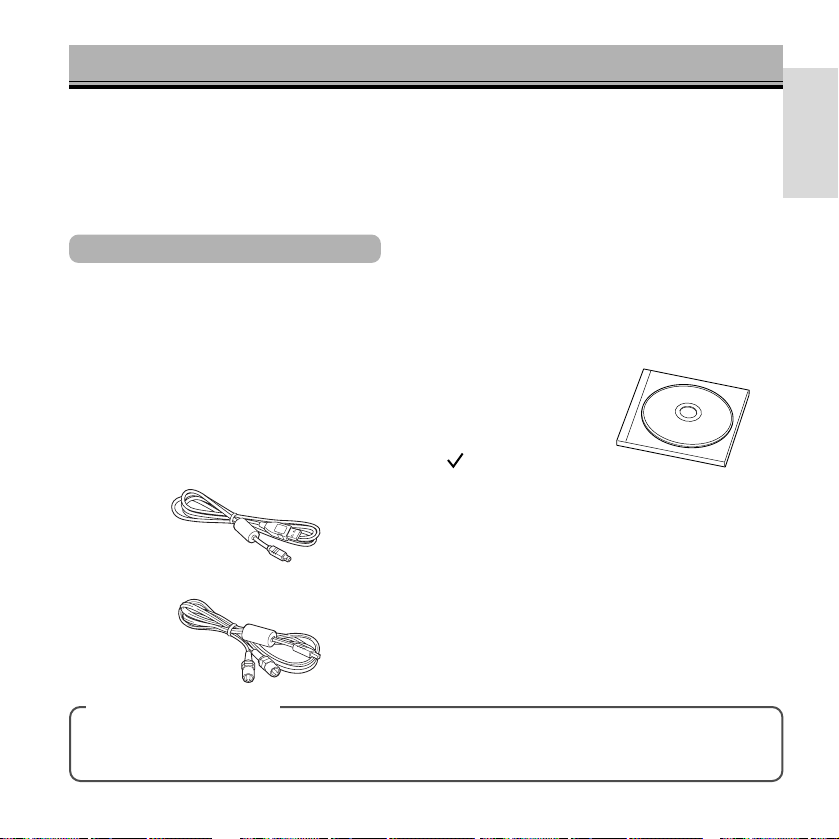
11
は
じ
め
に
はじめに
ユーザー登録について
本製品をご使用になる前に、お早めにユーザー登録をお済ませください。同梱されている「ミ
ノルタからのお知らせ」に記載の弊社ホームページからオンライン登録を行っていただけます。
お買い上げのパッケージに梱包されているのは以下の通りです。ご確認の上、不備な点がございま
したら、お買い求めの販売店にご連絡ください。
□
カメラ本体(ミノルタDiMAGEX20)
□
ネックストラップ NS-DG500(P.18、175)
□単3形
アルカリ乾電池 2本(P.19)
□
SDメモリーカード(P.22)
□
USBケーブル USB-500(P.144)
□ AVケーブル AVC-200(P.39)
□ 本使用説明書
□ DiMAGEViewer使用説明書
(ディマージュビューアー)
□ アフターサービスのご案内
□ 保証書
□ ミノルタからのお知らせ
お買い上げありがとうございます。
ミノルタディマージュX20は、軽量・コンパクトなボディに光学3倍ズーム機能を搭載したデジタ
ルカメラです。屈曲光学系の採用により超薄型ボディを達成、メインスイッチを入れるとすぐに撮
影ができる快適さに加え、音声付き動画の記録も可能です。
ご使用前に、この使用説明書をよくお読みいただき、末永くこの製品をご愛用ください。
内容物の確認
□ DiMAGEビューアー CD-ROM(P.142〜)
Page 12
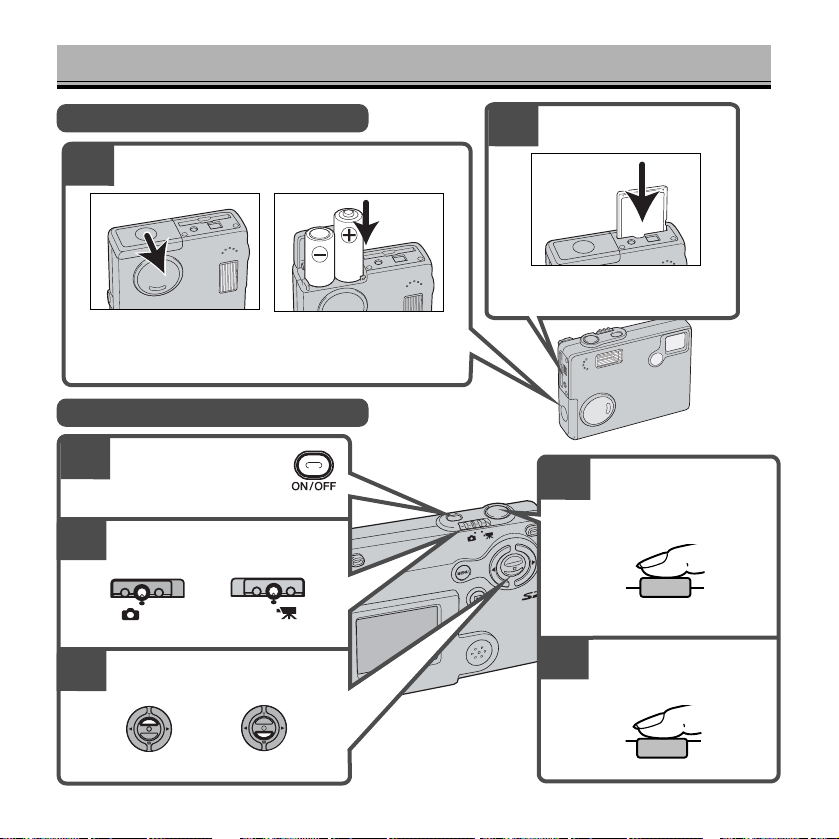
早分かり 詳しくは本文をご覧ください。
12
準備をする
電池を入れます。 →P.19
2
1
カードを入れます。
→P.22
撮影する P.28
メインスイッチを押
して電源を入れます。
1
撮影モード切り替えレバー
を合わせます。
2
上下レバーで撮りたいもの
の大きさを決めます。
3
撮影
動画撮影
望遠
広角
シャッターボタンを
半押ししてピントを
合わせます。
4
シャッターボタンを押
し込んで撮影します。
5
半押し
電池室ふたを矢印の方向に
スライドさせます。
電池室内の+/−表示に
したがって、電池を入れ
ます。
カチッと音がするまで、カードを押
し込みます。
Page 13
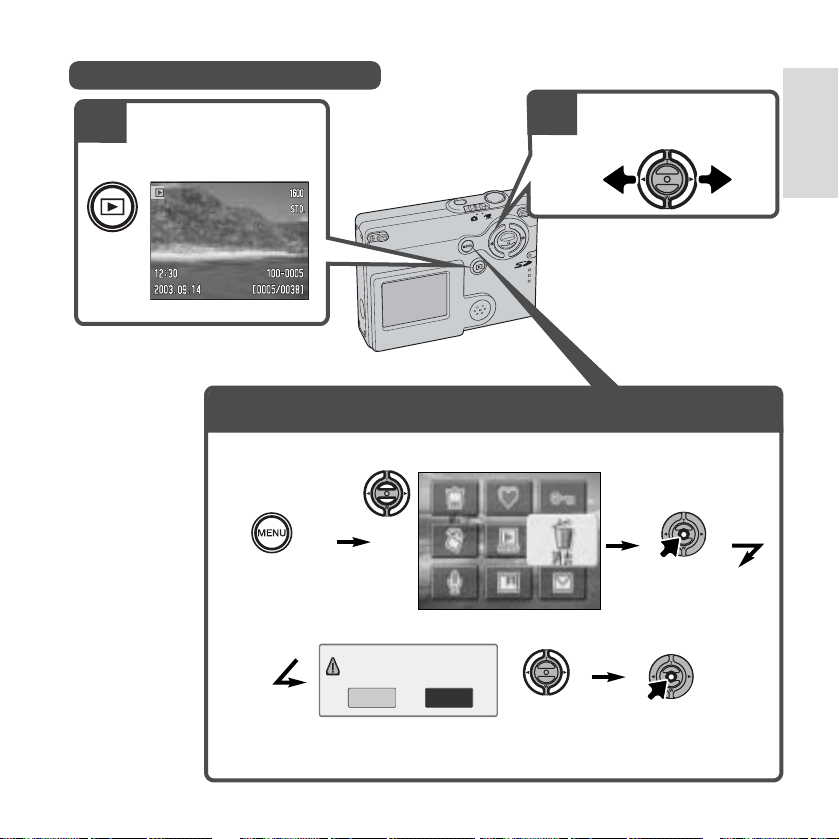
13
早
分
か
り
再生する P.34
再生ボタンを押します。
●
撮影された最新の画像が
表示されます。
2
1
左右キーで見たい画像
を選びます。
十字キーで「消去」を選択
実行ボタンで
決定
メニューボタン
を押す
「はい」を選択
実行ボタンで
消去
まとめて画像を消去するには→P.93
このコマを消去しますか?
そのまま画像を消去するには・・・
いいえはい
Page 14
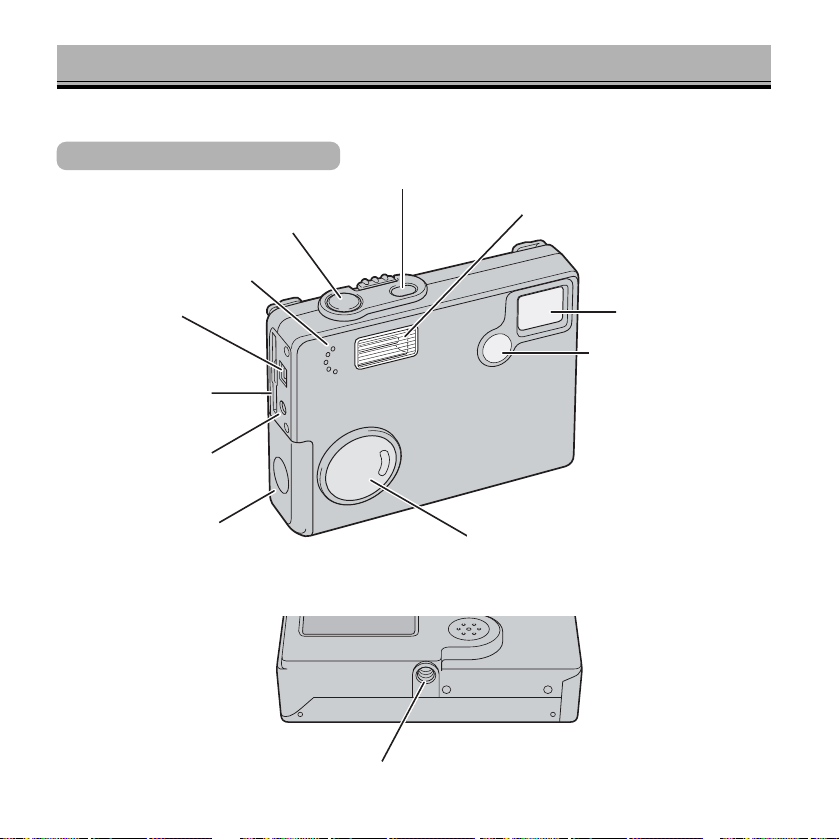
各部の名称
14
*
の付いたところは、直接手で触れないでください。()内は参照ページです。
カメラボディ
シャッターボタン
メインスイッチ
電池室ふた(19、21)
フラッシュ(32、44)
*
レンズ
*
三脚ねじ穴(底面)
USB/AV出力端子
(39、144)
DC電源入力端子(21)
カードスロット(22)
マイク
イルミネーショングリップ
セルフポートレートミラー
(51)
Page 15
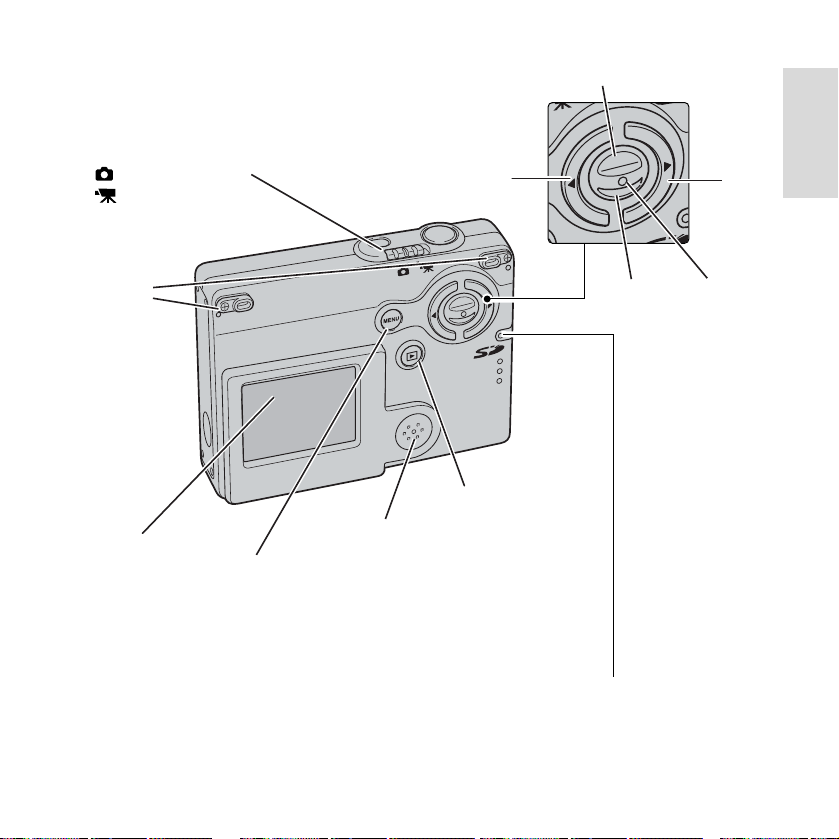
15
各
部
の
名
称
フラッシュ/アクセスランプ
赤色すばやく点滅 :フラッシュ充電中(P.32)。または電池容量がありません(P.20)。
オレンジ色すばやく点滅 :カードに記録中または読み出しです。カードを取り出さないでください。
撮影モード切り替えレバー
撮影モード
動画撮影モード
液晶モニター(16)
*
メニューボタン(42、43)
再生ボタン(34)
スピーカー
ストラップ
取り付け部
(18、175)
左キー
実行ボタン
右キー
下レバー
上レバー
Page 16
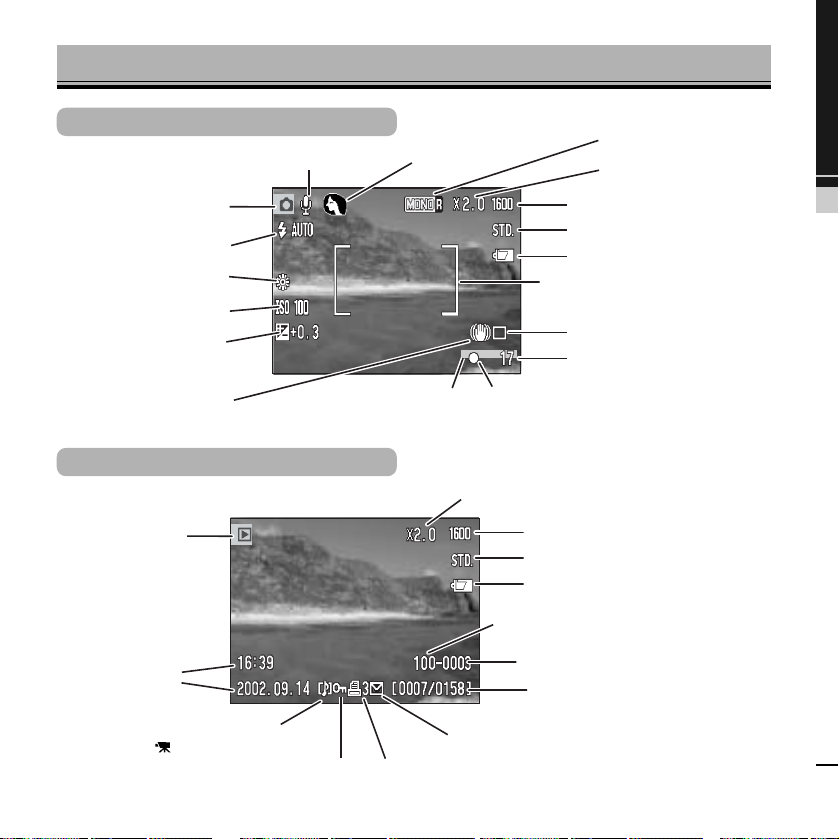
各部の名称(説明のためすべての表示を点灯させています。)
16
液晶モニター(撮影モード時)
液晶モニター(再生モード時)
デジタルズーム(74)
ドライブモード(47)
撮影残り画像数(26)
フォーカス表示(29)
白:ピントが合っています
赤:ピントが合っていません
ボイスメモ(70)
ホワイトバランス(59)
撮像感度(66)
撮影モード(28)
フラッシュモード(44)
再生モード(34)
撮影日時
拡大再生(37)
画像番号/全体の画像数
プロテクト(95) DPOF(プリント)指定(114)
音声付き画像(70、99)
電池容量(20)
画像サイズ(52)
画質(54)
ファイル番号(ファイルの通し番号)
フォルダ番号(フォルダの通し番号)
フォーカスフレーム(28)
電池容量(20)
画像サイズ(52)
画質(54)
手ぶれ警告(29、46)
写し込み表示(72)
メール画像(124)
露出補正(57)
( 動画画像(86))
モノトーン(60)
ポートレート(58)
Page 17
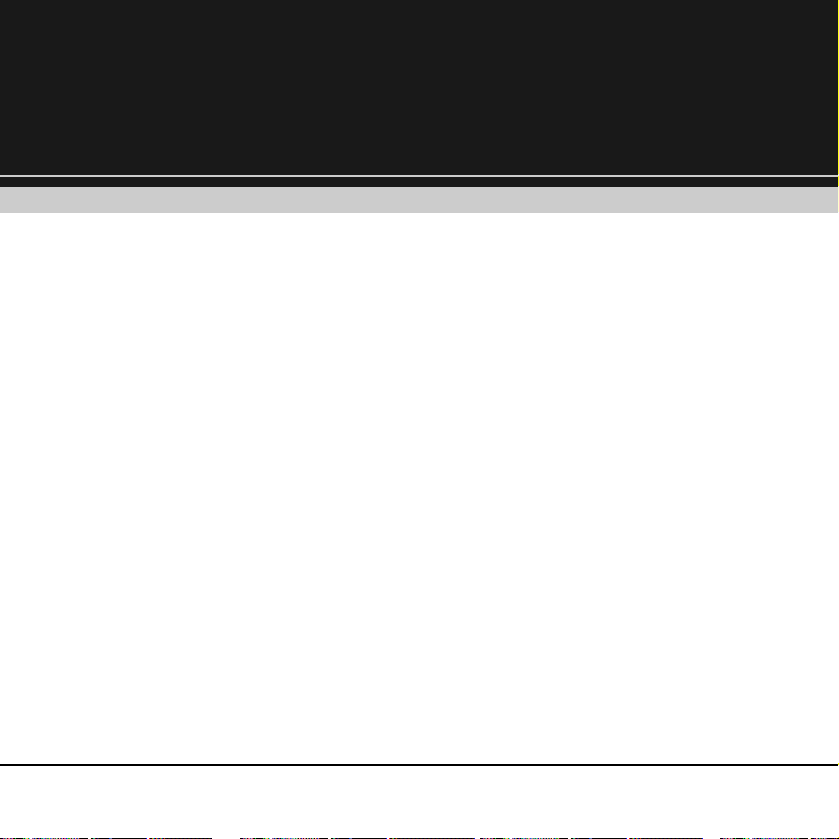
基本撮影
この章では、カメラの準備および最も基本的な撮影方法・再生方法を説明し
ています。
17
Page 18
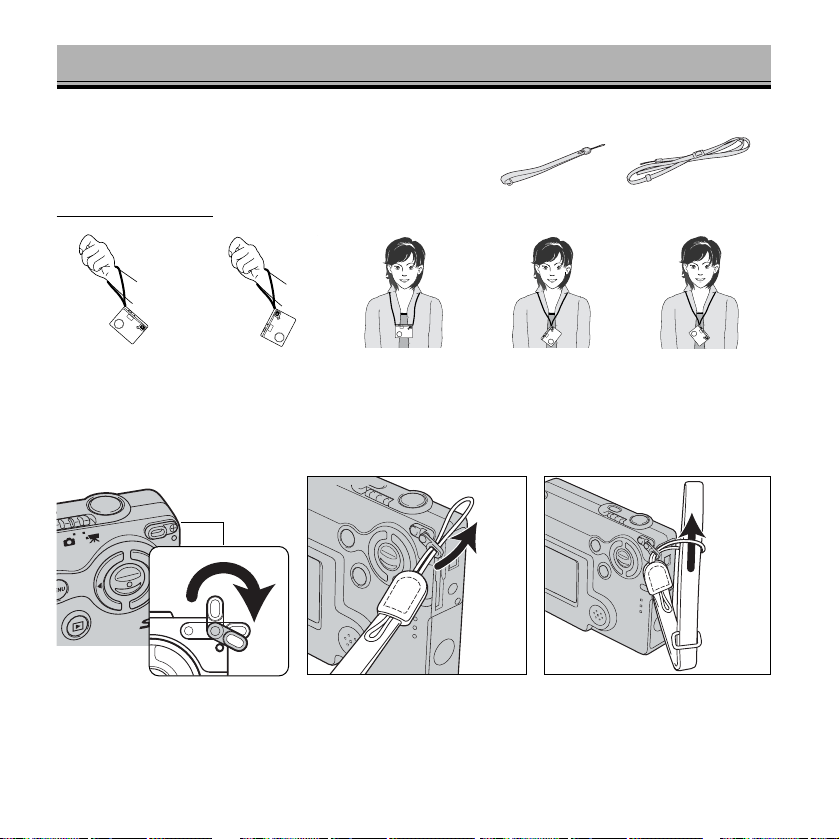
ストラップを取り付ける
18
2.取り付け部に、ストラッ
プの短い方を通します。
●
先端を細くして通してくだ
さい。
3.通したストラップの輪
に、もう一方の端を通し
て引っ張ります。
1.ストラップ取り付け部の、
紐を通す部分を図のよう
に外側に回転させます。
このカメラに同梱されているストラップ
ストラップA
5通りの取り付け方法
このカメラに同梱されているストラップを用いて、
5通りの取り付け方をお楽しみいただけます。お好
みに応じてストラップをご使用ください。
ストラップA
ストラップA+B
ストラップA
ストラップA+B
ストラップA+B
ここでは、基本のストラップAの取り付け方について説明します。
●
A+Bの取り付け方については175ページをご覧ください。
ストラップB
Page 19
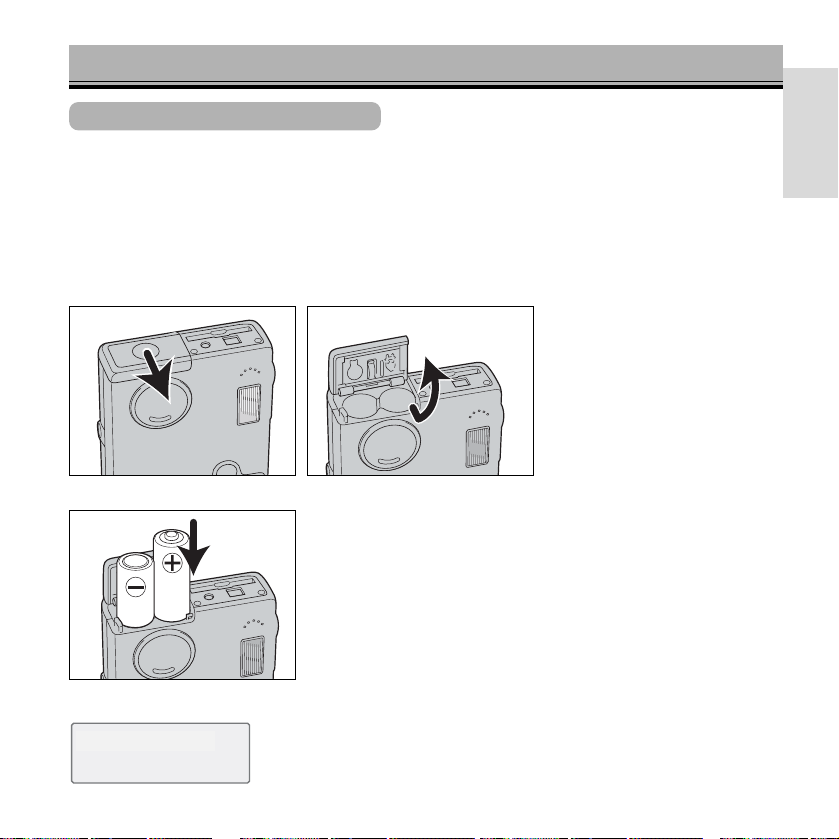
19
電
池
を
入
れ
る
1.電池室ふたを矢印の方向に
スライドさせて開けます。
電池を入れる
2.電池室内の+/−表示にしたがって電池を入れます。
日付/時刻を設定してください
●
長時間電池を抜いたままにしておくと、日時の設定が失われます。液晶モ
ニターに左のメッセージが現れたら、日時を再設定してください(→P.28)。
電池を入れる
単3形アルカリマンガン乾電池2本、または単3形ニッケル水素(Ni-MH)電池2本を使用します。
このカメラには、単3形アルカリマンガン乾電池が同梱されています。より長い時間の撮影には、
単3形ニッケル水素(Ni-MH)電池の使用をおすすめします。ニッケル水素電池は必ず指定の充電
器でフル充電してからお使いください。電池の性能は銘柄によって差があります。
●
ニッケルマンガン電池およびニッケル乾電池、マンガン乾電池は使用できません。
3.電池室ふたを閉じ、カメラ背面の方向にカチッと音が
するまでスライドさせて元通りに閉めます。
●
最後まで確実に閉めてください。
Page 20
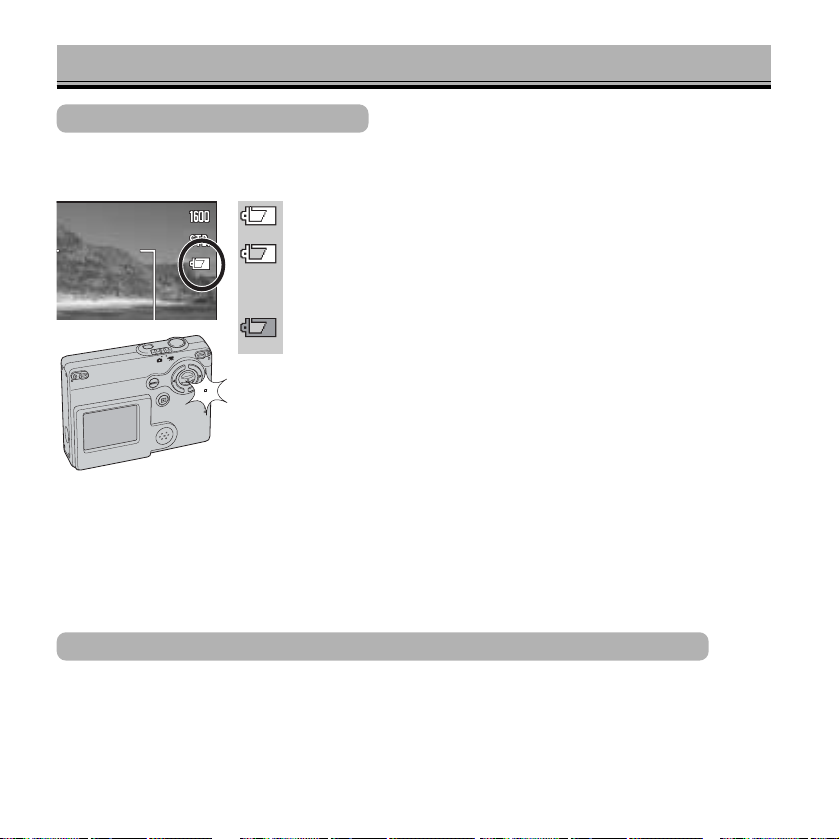
電池を入れる(続き)
20
電池容量の確認
メインスイッチを押して電源を入れたり、撮影・動画撮影・再生モードを切り替えたりすると、電
池の容量が液晶モニターに表示されます。
電池容量は十分です。(3秒間のみ表示)
電池容量が少なくなりました。(3秒間のみ表示)
これより電池容量が少なくなると節電のためフラッシュ充電中は
液晶モニターが消灯します。
(赤色になった場合)電池の交換をおすすめします。
この状態でも動画以外の撮影はできます。
フラッシュ/アクセスランプが3秒間すばやく点滅(左図)、または「電池
がなくなりました」というメッセージが現れるとき、電池を充電するか、
新しい電池と交換してください。シャッターは切れません。
●
新しい電池を入れても何も表示されないときは、電池の向き(+/−)を確認
してください。
●
長時間の撮影、再生、パソコンとの接続時、PCカメラとして使用時には、
別売りのACアダプターAC-6Lの使用をおすすめします。
オートパワーオフ(操作しないでいると自動的に電源が切れます)
約3分以上何も操作をしないでいると、節電のため自動的にカメラの電源が切れます(オートパワ
ーオフ)。撮影を再開する場合は、もう一度メインスイッチを押して電源を入れてください。
●
オートパワーオフまでの時間(初期設定は3分)を変更することもできます。→ P.139
Page 21
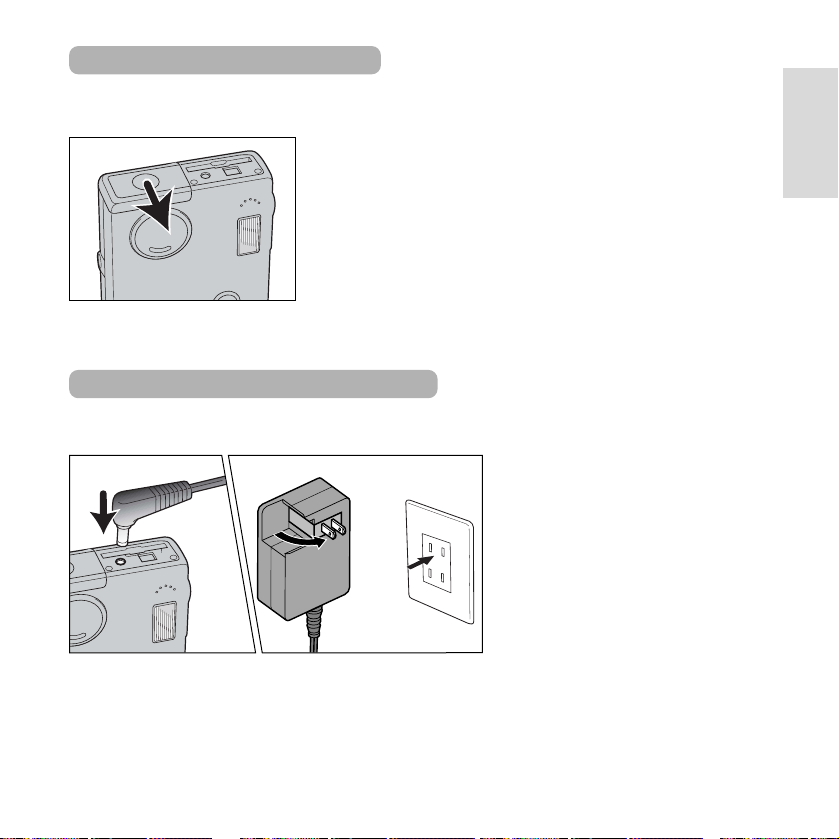
21
電
池
を
入
れ
る
1.電池室ふたを開けます。
●
ふたの開け方は → P.19
2.電池を取り出します。
電池を取り出す
電池を取り出すときには、電源が入っていない(=カメラがOFFになっている)のを確認してから
取り出してください。
ACアダプター(別売り)
接続のしかた
1. カメラの電源が入っていないのを確
認してから、DC電源入力端子にAC
アダプターの出力プラグを差し込み
ます。
2. ACアダプターをコンセントに差し込
みます。
屋内などAC電源が使える場合は、別売りのACアダプターAC-6Lを使用すると、電池の残りを気
にすることなく撮影ができて便利です。
取り外し方
1. カメラのメインスイッチを押して電源を切ります。
2. ACアダプターをコンセントから抜いて、出力プラグをカメラから取り外します。
Page 22
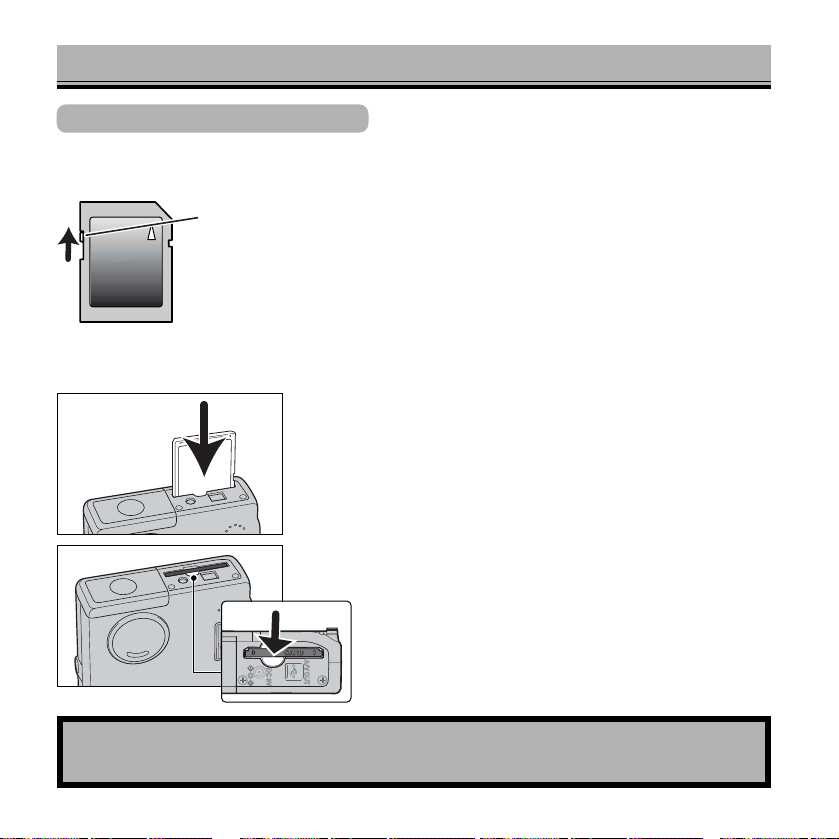
カードを入れる/取り出す
22
入れ方
画像を記録するには、SDメモリーカードまたはマルチメディアカード(以下、カード)が必要です。
付属のSDメモリーカードは、そのままこのカメラに入れてお使いになれます。
ライトプロテクトスイッチ
●
SDメモリーカードには、ライトプロテクト(書き込み禁止)スイッチがついてい
ます。このスイッチを下にスライドさせると、カードへのデータ書き込みが禁止
され、カード内の画像等を保護することができます。書き込みする際には、スイ
ッチを上に上げてください。
カードを入れるときには、電源が入っていない(=カメラがOFFになっている)のを確認してから
入れてください。
1.カードのラベルをカメラの前面側、接点を背面側に向
け、ラベル上の▼マークを挿入口に向けて差し込みま
す。
注意
撮影中にカードを不用意に押し込み、意図せずに取り出さないように注意してください。
2.カチッと音がするまで、矢印の部分を押し込み
ます。
●
まっすぐに押し込みます。端を押し込まないでください。
●
カードが奥まで入らない場合は、無理に押し込まずに、
カードの向きを確かめて正しく入れ直してください。
●
奥まで入ると、カードはロックされます。
Page 23
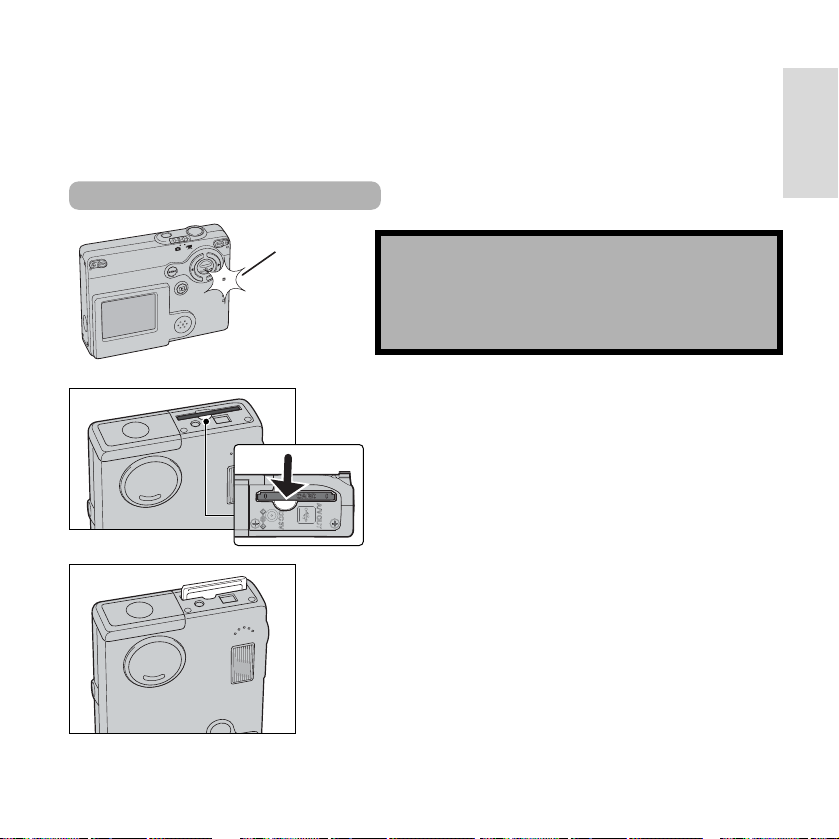
23
カ
ー
ド
を
入
れ
る
●
カードが入ってないときは、「カードが入っていません」というメッセージが現れます。また、撮影モー
ドでは撮影残り画像数が、動画撮影モードでは時間表示が、赤色の−−−−になります。
●
マルチメディアカードを使用した場合、SDメモリーカードと比べて撮影・再生時の動作応答時間がかな
り長くなります。
注意
オレンジ色のアクセスランプが点滅している間は、
カードを取り出さないでください。カード内のデ
ータが破損する原因となります。
取り出し方
1.カチッと音がするまで矢印の部分を中に押し込みます。
●
ロックが外れ、カードが出てきます。
アクセスランプ
2.カードを取り出します。
Page 24
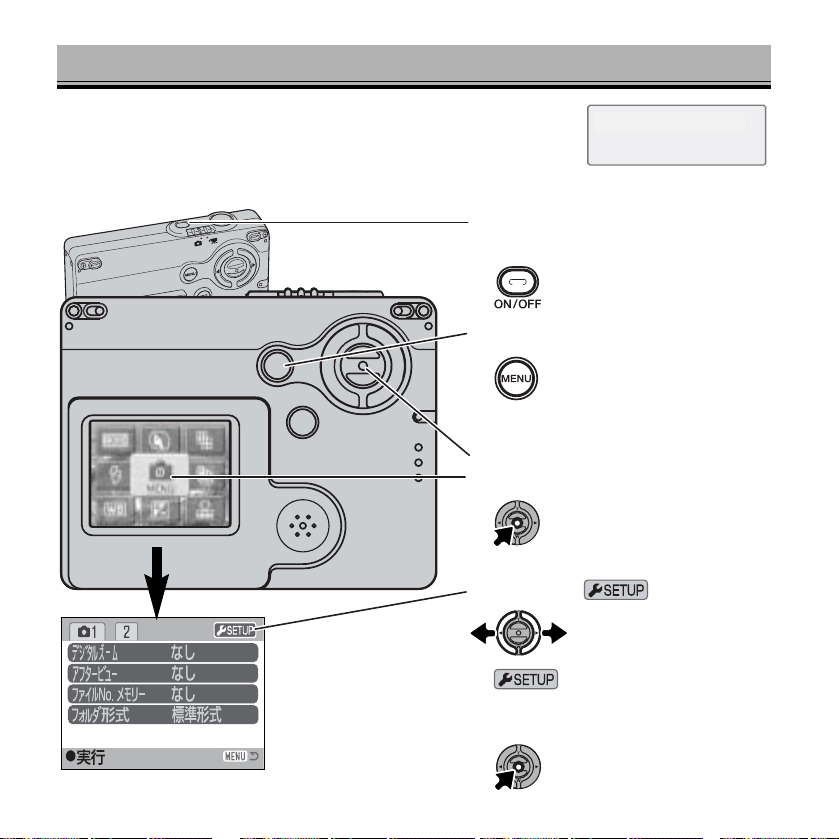
日時を設定する
24
カメラをご購入後初めて使用されるとき、長時間電池を抜いたままに
したときなど、「日付/時刻を設定してください」というメッセージが
現れたら、日時の設定を行なってください。また日時の変更が必要な
場合も、以下の手順に従ってください。
1.メインスイッチを押して電源を入
れます。
日付/時刻を設定
してください
2.メニューボタンを押します。
3.MENUを選択している状態で実
行ボタンを押します。
4.左右キーで を選択します。
5. を選択している状態で、実
行ボタンを押します。
●
セットアップメニューの画面になります。
Page 25
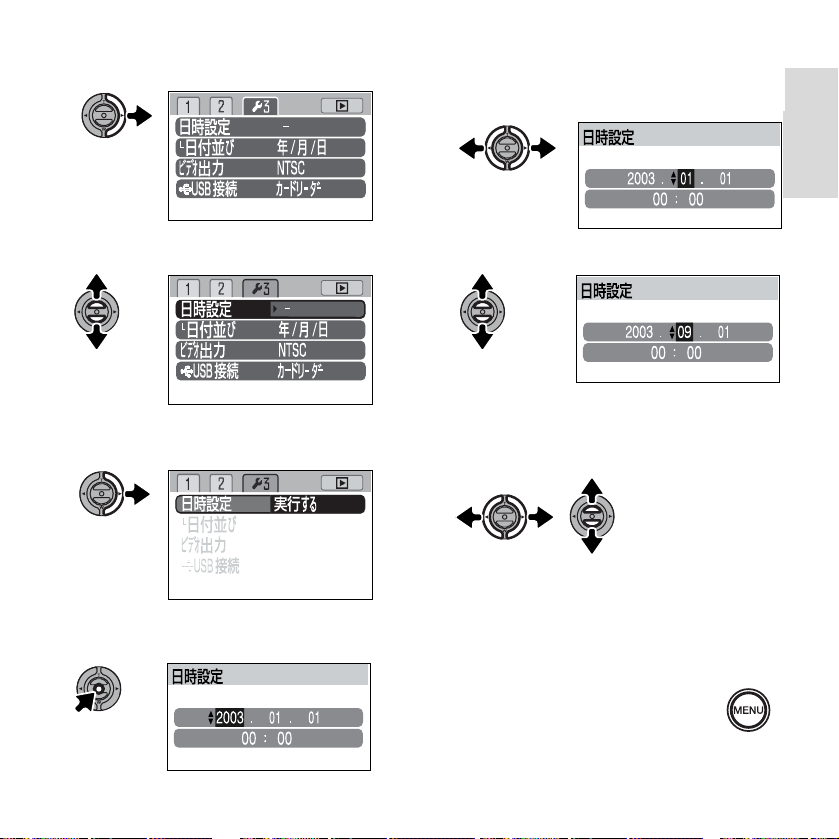
25
日
時
の
設
定
6.右キーで「3」を選択します。
7.上下レバーで「日付設定」を選びます。
8.右キーを押します。
9.実行ボタンを押します。
●
日時修正画面になります。
10
.左右キーで修正したい項目を選びま
す。
11.
上下レバーで希望の数値を選びます。
13.
修正が終了すると、実行ボタンを押
します。
●
日付設定が完了し、時計がスタートします。
●
途中でメニューボタンを押すと、
日時設定を行なわずに元の画面に
もどります。
12.
必要なだけ9、10の操作を繰り返
します。
Page 26
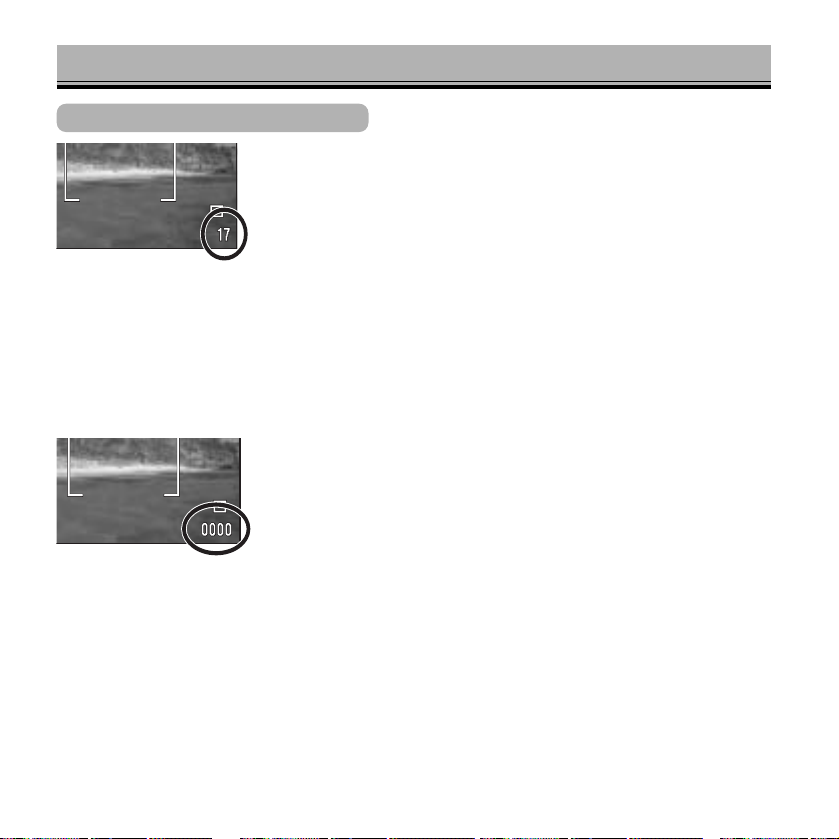
撮影の準備
26
撮影残り画像数
カードを入れて、カメラの電源を入れると、液晶モニター右下に撮影
残り画像数(現在の設定で撮影を続けると、後何枚撮影できるか)が表
示されます。
1枚のカードに記録できる画像数は、カードの容量、カメラで設定された画像サイズおよび画質に
よって異なります。付属のカード(8MB)で初期設定(画像サイズ1600×1200、画質スタンダ
ード)で撮影する場合、記録できる画像数は約12枚です。
●
異なる容量のカードを使用した場合や、画像サイズ・画質を変更した場合、また動画撮影を行なった場
合は、撮影できる画像数は大きく変わります。※詳細は → P.56
●
ファイルサイズは被写体によって異なるため、撮影シーンによっては、撮影後に撮影残り画像数表示が
変化しない場合もあります。
●
「0000」が赤字で表示され、「カードに空きがありません」というメッ
セージが出たときは、カードがいっぱいです。画像サイズまたは画質を
変更する、カード内の画像を消去する、カードを交換する、のいずれか
を行なってください。
画像サイズの変更 →P.52
画質の変更 →P.54
画像の消去 →P.35、92
Page 27
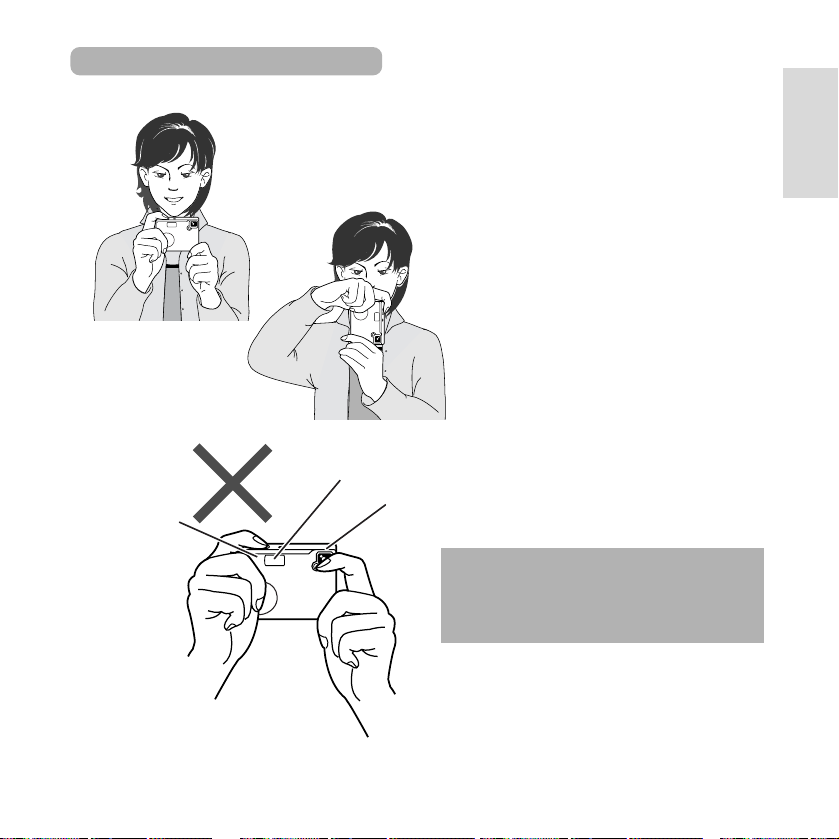
27
撮
影
の
準
備
カメラの構え方
手ぶれが起こらないよう、脇を締め、両手でしっかりとカメ
ラを構えて撮影してください。
●
レンズやフラッシュなど、カメラの前面に指や髪、ストラップ
がかからないようにしてください。
●
縦位置で撮影するときは、フラッシュをレ
ンズより上にしてください。
●
動画撮影時(→ P.40、83)やボイスメモ
(→ P.70)、アフレコ(→ P.98)録音中は、
カメラ前面にあるマイクを指などでふさがな
いようにしてください。
レンズやマイク、フラッシュに指をかけ
ないように!
失敗の原因となるので注意してください。
レンズ
マイク
フラッシュ
Page 28
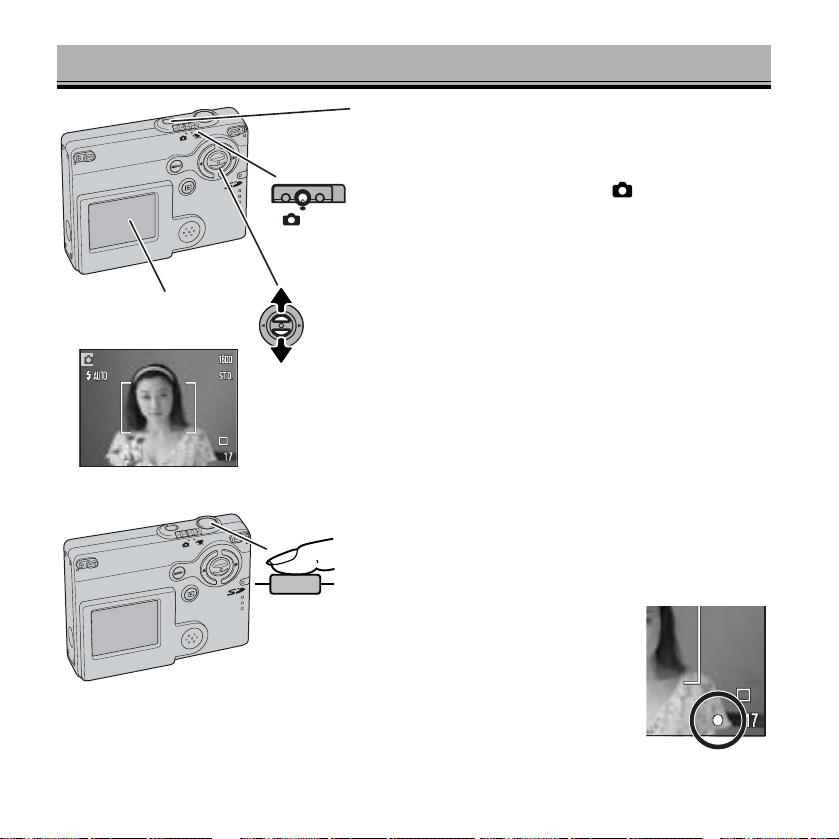
撮影する
28
1.メインスイッチを押して電源を入れます。
●
電池の状態によっては、起動時間が若干長くなる場合があ
ります。
3.液晶モニターで構図を決め、上下レバーでズー
ムして大きさを決めます。
●
レバーを上に押すと望遠に、下に押すと広角になります。
●
液晶モニター内の[]中のものにピントが合います。
※ピントが合わないときは →P.30
●
撮りたいものから10㎝以上離れてください。
●
ACアダプター使用時、あるいは店頭等でのカード無し撮
影の場合は、ズーム操作に連動してカメラ前面のランプが
点滅します。
2.撮影モード切り替えレバーを に合わせます。
●
撮影モードになります。
●
動画撮影については、P.40をお読みください。
4.シャッターボタンを半押しします。
●
シャッターボタンを軽く押すと、途中で少し止まるところ
があります。そこまで押すことを「半押し」と呼びます。
●
シャッターボタンを半押しするとピン
トが合います。ピントが合うと、液晶
モニター右下には白い○が点灯します。
●
シャッター音を設定しているときは、
ピントが合うと音でお知らせします。
液晶モニター
※半押ししたときのその他の表示については →次ページ
Page 29
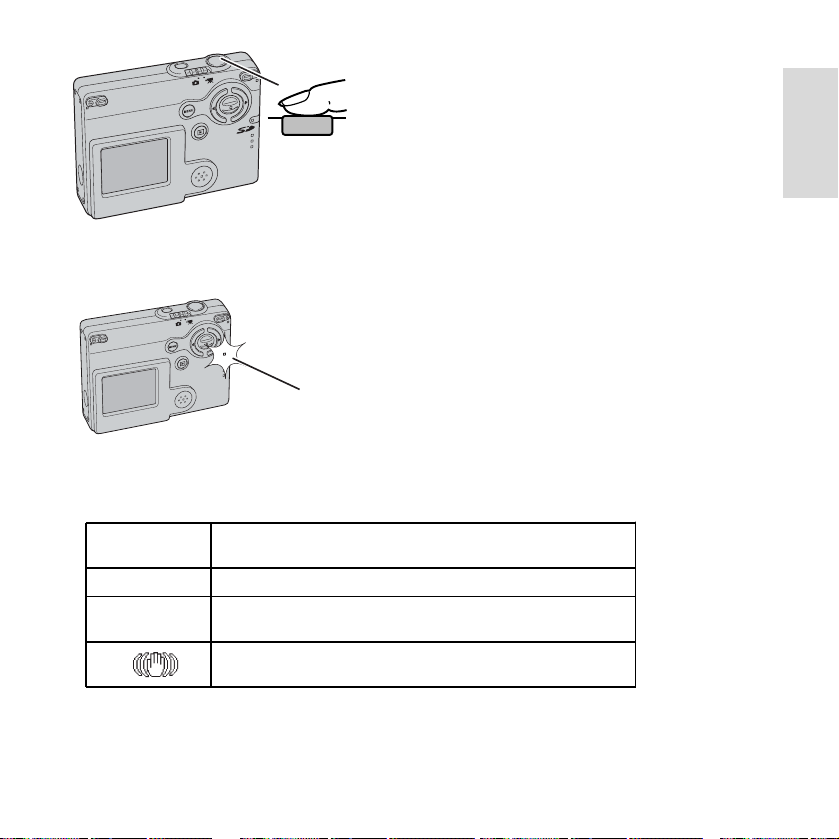
29
撮
影
す
る
5.シャッターボタンをゆっくり押し込んで撮影しま
す。
●
撮影後シャッターボタンを押し込んだままにしていると、
撮影した画像が液晶モニターに表示され確認することがで
きます。シャッターボタンを押し続けなくても、撮影した
画像を約2秒間液晶モニターに表示させることができます。
(アフタービュー、P.76)
●
シャッターボタンを半押しした時に現れる表示の意味は以下の通りです。
ピントが合わない、または撮りたいものに近づき過ぎていま
す(→ P.30)。
シャッター速度が遅くなっています。手ぶれに注意するか、
三脚を使って撮影してください。
●
撮影された画像は自動的にカードに記録(書き込み)されます。書き込み中
はオレンジ色のアクセスランプが点滅します。その間はカードを取り出さ
ないでください。
赤色
の○点灯
状況
液晶モニター
右下の表示
ピントが合っています。撮影できます。白色の
○点灯
●
撮影終了後は、メインスイッチを押して電源を切ってください。
フラッシュ/アクセスランプ
Page 30
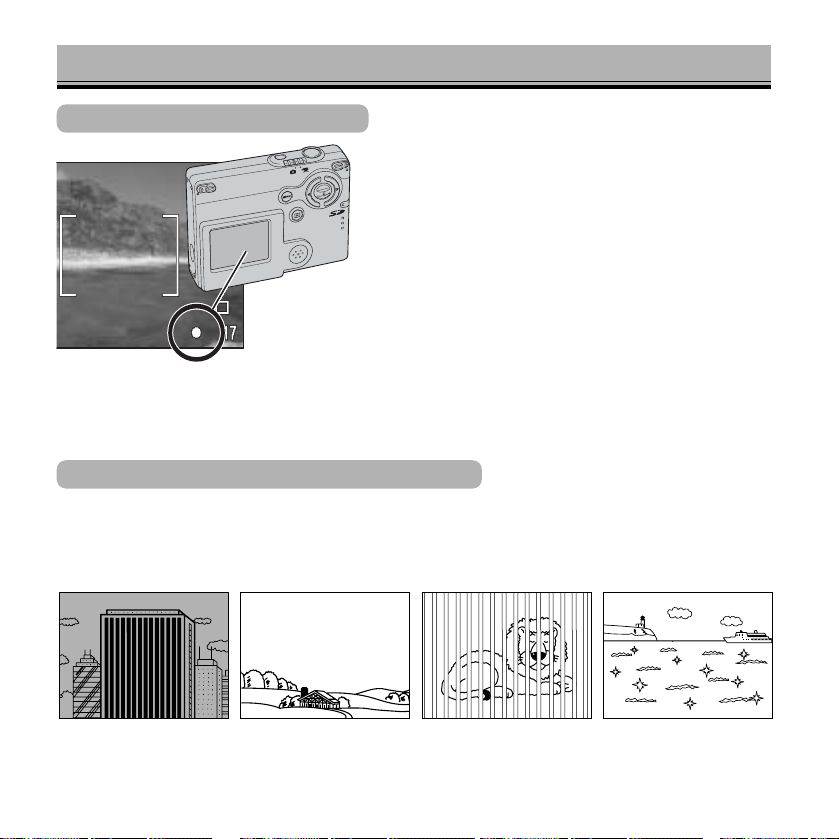
撮影する(続き)
30
オートフォーカスの苦手な被写体
オートフォーカスのピント合わせは被写体のコントラスト(明暗差)を利用しています。したがって、
次のような被写体ではオートフォーカスでピントが合いにくいことがあります。このような場合は、
次ページのフォーカスロック撮影で、被写体と同じ距離にあるものにピントを固定して撮影してく
ださい。
ピント合わせ
シャッターボタンを半押しすると、自動的にピント合わ
せが行われ、[]の中のものにピントが合います。ピン
トが合うと、液晶モニターの白色のフォーカス表示○が
点灯します。
赤い●が点灯したときは、ピントが合っていません。以
下を確認してください。
・撮りたいものから10㎝以上離れていますか?
・オートフォーカスの苦手な被写体(以下参照)を撮影し
ようとしていませんか?
●
ピントが合わない場合にそのまま撮影すると、フラッシュが光るときはカメラから2m離れた場所に、
フラッシュが光らないときはカメラから約20m離れた場所にピントが合います。
暗すぎるもの 青空や白壁など
コントラストのないもの
[]の中に
距離の異なるものが
混じっているとき
太陽のように
明るいものや、
車のボディ、水面など
きらきら輝いているもの
Page 31

31
撮
影
す
る
ピントを合わせたいものが画面中央にないとき
ピントを合わせたいものが画面中央にないときに、そのまま撮影す
ると、中心部の背景にピントが合って人物がぼけてしまいます。こ
のようなときは、次のようにしてピントを固定(フォーカスロック)
して撮影してください。
1.ピントを合わせたいものに[]を合わせ、シャッターボ
タンを半押しします。
●
ピントが合っていること(液晶モニター右下の白い○点灯)を確認し
ます。
2.シャッターボタンを半押ししたまま、撮りたい構図に戻
します。
3.シャッターボタンを押し込んで撮影します。
Page 32

32
撮影する(続き)
フラッシュ撮影
フラッシュが自動発光 の場合、必要時には自動的に発光します。
フラッシュの光が届く範囲には限度があります。最広角側では3.6m、最望遠側では2.7mを目安
に撮影してください。(撮像感度AUTO時)
広角側:0.10〜3.6m
望遠側:0.10〜2.7m
夜景など暗い場合は、フラッシュが発
光しても遠くの景色は写りません。
※フラッシュモードを変更するには →P.44
●
シャッターボタンを半押ししていると、フラッシュの状態を
フラッシュモードの表示でお知らせします。
フラッシュの充電が完了しました。
撮影することができます。
白色の 点灯
状況
フラッシュモードの
表示
フラッシュ充電中です。
シャッターは切れません。
赤色の 点灯
フラッシュ光の届く距離
※表はフラッシュモードが自動発光の場合です。
●
画面表示が「表示なし」の場合は、フラッシュ充電中のみフラッシュモードの表示が赤く点灯します。
●
広角側で20cmより近くでフラッシュ撮影すると、画面の左右で明るさが異なることがあります。この
ような場合は、フラッシュを発光禁止にしての撮影をおすすめします。
●
電池容量が少ないと、フラッシュ充電中は液晶モニターが消灯します。その場合は、カードスロット横
のフラッシュ/アクセスランプが赤く点滅して、充電中をお知らせします。
Page 33

33
撮
影
す
る
画面表示の切り替え(撮影・動画撮影モード)
撮影モード、動画撮影モード で実行ボタンを約2秒
間押すと、以下の通り表示を切り替えることができます。
表示あり 表示なし
●
この使用説明書では、「表示あり」の状態で説明しています。
※各表示については → P.16
●
「表示なし」のときも、電池容量(P.20)と写し込み表示(P.72)は表示されます。また、シャッターボ
タン半押し中はフォーカス表示とフラッシュ充電中の表示がされます。
●
オートリセットを「あり」にしている場合は、電源を入れ直すと「表示あり」の状態になります。
「表示なし」の設定を保持したいときは→ P.68
約2秒間押す
Page 34

34
撮影した画像を見る(再生する)
1.再生ボタンを押します。
●
撮影された最新の画像が表示されます。
2.左右キーで見たい画像を選びます。
古い画像 新しい画像
左キー 右キー
●
画像が記録されていない場合は、「画像がありません」と表示されます。
●
押し続けると高速で画像が切り替わります。
●
動画の場合は開始時の画像が表示されます。→P.41、86
※再生モードのメニューについては → P.87
●
電源OFFの状態で再生ボタンを2秒以上押すと、直接再生モードで起動します。
●
指定したお気に入りの画像を、別の再生操作で再生することができます。
※お気に入り作成・再生ついては → P.100
液晶モニターに再生モードが
表示されます。
●
もう一度再生ボタンを押したり、撮影モード切り替えレバ
ーを操作すると、撮影モード(動画撮影モード)に戻りま
す。
Page 35

35
画
像
を
見
る
●
画像がプロテクト(→ P.95)されていて消去できない場合は、消去のアイコンを選択できません。
画像を1コマずつ簡単に消去することができます。
●
消去後は次の画像が表示(再生)されます。他に消去したい画像があるときは、上の操作を繰り返します。
※複数の画像をまとめて消去するときは →P.93
いったん消去した画像を復活させることはできません。
画像を手早く消去する
「消去」を選択
実行ボタンで
消去
メニューボタンを押す
1.消去したいコマを再生させます。
2.クイックパネルで「消去」を実行します。
このコマを消去しますか?
左右キーで「はい」を選択
●
消去しない場合は「いいえ」を選択します。
実行ボタンで
消去
いいえはい
Page 36

表示あり 表示なし
●
この使用説明書では、表示ありの状態で説明しています。
※各表示については → P.16
再生モードで実行ボタンを約2秒間押すと、以下の通り表
示を切り替えることができます。
36
撮影した画像を見る(再生する)(続き)
画面表示の切り替え(再生モード)
約2秒間押す
Page 37

37
画
像
を
見
る
再生画像を、最大6倍にまで拡大することができます。
●
動画の拡大再生はできません。
1.左右キーで見たい画像を
選びます。
2.上下レバーを上に押しま
す。
ズーム
→
移動
「移動」画面選択中は、上下レバ
ーまたは左右キーで、見たい部
分を移動させることができます。
●
ズーム画面が現れ、レバーを上に押すたびに画
像が0.2倍ずつ、1.2倍から 6倍まで拡大され
ます。下に押すと縮小されます。
●
現在の拡大倍率が画面右上に表示されます。
その右に、元画像のどの部分を拡大表示してい
るかを示すインジケータ(白枠は元画像全体、赤
色の枠は拡大再生されている部分)が現れます。
たて再生には適用されません。
ズーム
→
移動
移動
→
ズーム
ズーム画面
実行ボタンを押すと移動画面になる
移動画面
実行ボタンを押すとズーム画面になる
拡大再生中に実行ボタンを押すと、「ズーム画面」と「移動画面」を切り替える
ことができます。
●
メニューボタンを押すと拡
大前の画像に戻ります。
移動に合わせて白枠内の赤色の
枠も移動します。
再生画像を拡大する
Page 38

38
撮影した画像を6画像ずつまとめて表示することができます。画像を探すときなどに便利です。
撮影した画像を見る(再生する)(続き)
インデックス再生
1コマ再生に戻すには
上キーを押します。
選択中の画像の内容や設
定が表示されます。
左右キーで、見たい画像を選
択します。
●
キーを押し続けると、画像の
選択が早送りされます。
下キーを押すと、インデ
ックス再生になります。
1コマ再生
インデックス再生
Page 39

39
画
像
を
見
る
画像をテレビに映して見る
付属のAVケーブルAVC-200 でカメラとテレビを接続して、撮影した画像や音声をテレビで見た
り聞いたりすることができます。
●
上記の操作で、カメラの液晶モニターに現れる画像や表示がそのままテレビに映ります。通常の再生モ
ードと同様に、表示の切り替え等を行なうことができます。
●
音声はテレビ側から再生されます。
●
上記の操作で万一画像がテレビに映らない場合は、ビデオ出力形式を確認してください。→P.140
ビデオ出力形式の初期設定は日本国内用のNTSC方式になっています。海外旅行時には地域によって
PAL方式への切り替えが必要です。
●
カメラ背面の液晶モニターは点灯しません。
●
実行ボタンを約2秒間押すと、テレビに映し出される映像の「表示あり」「表示なし」を切り替えること
ができます。
1.カメラとテレビの電源を切ります。
2.AVケーブルのミニプラグ側を、カメラ側面の
USB/AV出力端子に差し込みます。
3.AVケーブルのもう一方の、黄色のプラグをテレ
ビのビデオ入力端子(通常は黄色)に、白色のプラ
グを音声入力端子(通常は白色)に差し込みます。
4.テレビの電源を入れ、テレビの[入力切り替え]
などで、ビデオ入力端子からの入力に切り替えま
す。
●
詳しくはお使いのテレビの使用説明書をご覧ください。
5.カメラのメインスイッチを押して電源を入れ、再
生ボタンを押します。
●
再生ボタンを2秒間押してカメラを起動すると、お気に入り
(P.100)が選択可能の状態になっています。
Page 40

40
動画の撮影をする
カードの容量がなくなるまで、連続して動画撮影を行なうことができます。音声も同時に記録されます。
3.シャッターボタンを押して撮影を開始します。
●
撮影中は が表示されます。カードの容量が残り少な
くなるなど撮影可能時間が10秒以下になると、赤色で残
り秒数表示に変わります。
●
動画撮影中はカメラ前面のランプが赤色に点灯します。
●
ピント位置は動画の撮影開始時に固定されます。
4.撮影を止めるときは、もう一度シャッターボタ
ンを押します。
●
残り秒数が 0になったときは、シャッターボタンを再度
押さなくても自動的に撮影が終了します。
●
マイクの部分を指などでふさがないよう、カメラの持ち方にご注意ください。
●
電池の容量表示が (赤色)のときは、動画撮影できません。
●
記録(書き込み)速度の遅いカードを使用されている場合、カメラの内部メモリがいっぱいになってしま
い、カード容量がなくなる前に動画撮影が終了することがあります。
※動画撮影の詳細については →P.82
1.メインスイッチを押して電源を入れます。
2.撮影モード切り替えレバーを に合わせます。
●
動画撮影になり、液晶モニター左上には動画の が表示
されます。
画像サイズ P.85
撮影可能な残り時間
撮影可能な残り時間
Page 41

41
動
画
動画を再生する
3.実行ボタンを押すと、動画の再生が開始されます。
●
右上の数値は経過時間です。
●
再生中に実行ボタンを押すと、一時停止・再スタートを繰り返
します。
●
一時停止中に左右キーを押すと、コマ送りになります。
●
再生中に左右キーを押すと、巻戻し、早送りができます(右キ
ーが早送り、左キーが巻戻し)。
●
デジタルカメラのスピーカーから音声も同時に再生されます。
再生中に上下レバーで音量の調節ができます。(上レバーで音
量アップ、下レバーで音量ダウン。)
動画の再生方法は以下の通りです。1コマ再生またはインデックス再生で、該当する画像またはフ
ァイルを選択している状態にします。
4.再生を終えるときは、メニューボタンを押します。
●
最後まで再生が終了すると、自動的に再生開始前の画面に戻り
ます。
●
動画の拡大再生はできません。
1.再生ボタンを押して、再生モードにします。
2.1コマ再生、または、イン
デックス再生で、動画を
選択します。
●
動画開始時の画像が静止画と
して現れます。
停止
REW
FWD
音量
Page 42

42
撮影モード(撮影モード切り替えレバーが 位置)のときにメニ
ューボタンを押すと、カメラの様々な設定を変更することができ
ます。この章では撮影モードのメニューについて説明しています。
撮影メニュー
メニューボタン
クイックパネル画面
メニュー画面
メニューボタン
基本的な設定を変更します。
(P.43)
その他の設定を変更します。
(P.62)
実行ボタン
Page 43

43
ク
イ
ッ
ク
パ
ネ
ル
クイックパネル(撮影メニュー)
ポートレート P.58
液晶モニターに9つのアイコンが表示され、以下の設定を
変更することができます。その他の設定変更を行なう場合
は、中央のメニューアイコンを選択します。
モノトーン P.60
ドライブモード P.47
画質 P.54
ホワイトバランス P.59
撮影モードレバーが撮影位置 にあるときにメニュ
ーボタンを押すと、撮影メニューのクイックパネルが
表示されます。
2.メニューボタンを押します。
1.撮影モードレバーを撮影位置 にします。
1
2
フラッシュモード P.44
画像サイズ P.52
露出補正 P.57
メニュー P.62
その他の設定画面へ移ります。
●
アイコンを選択すると、各々の機能の説明が表示されます。
十字キーで選択実行ボタンで
決定
●
各々の設定画面に移った後、メニューボタンを押すと、通常の撮影画面に戻ります。
Page 44

←→←→←→←→
↑↑
●
シャッターボタンを半押しして液晶モニターのフラッシュモード表示( や 等)が赤く点灯、ま
たはフラッシュ/アクセスランプが赤く点滅したら、フラッシュが充電中です。充電が完了すれば撮影
することができます。
●
オートリセットが「あり」の場合は、電源を入れるたびに、フラッシュは自動発光 (ただし赤目軽
減自動発光を設定していた場合は赤目軽減自動発光 )になります。お買い上げ時には「あり」に設
定されています。 それ以外の設定を保持したいときは → P.68
フラッシュモード
設定方法
十字キーで「フラッシ
ュモード」を選択
実行ボタンで
決定
上下レバーで設定を選択
●
押す度に設定が以下のように変更されます。
現在の設定が選
択されています。
実行ボタンで
決定
変更した設定が
表示されます。
撮影モードでメニュー
ボタンを押す
フラッシュモードを以下のように変更することができます。
自動発光 必要時にはフラッシュが自動的に発光します。(P.45)
赤目軽減自動発光 フラッシュで人物の目が赤く写るのをやわらげます。(P.45)
強制発光 フラッシュは必ず発光します。(P.45)
発光禁止 フラッシュは発光しません。(P.46)
夜景ポートレート 夜景を背景に人物を撮影するときに使います。(P.46)
44
Page 45

45
フ
ラ
ッ
シ
ュ
モ
ー
ド
フラッシュ自動発光
暗い場所や逆光など必要時には自動的にフラッシュが発光
します。
フラッシュ赤目軽減自動発光
暗いところで人物を撮影すると、フラッシュの光が目の中
で反射して、目が赤く写ることがあります。このモードで
は撮影の直前に小光量のフラッシュが発光し、目が赤く写
るのをやわらげることができます。フラッシュは必要時に
は自動的に発光します。
P.44の要領で、液晶モニターに を表示させ
ます。
フラッシュ強制発光
フラッシュは必ず発光します。屋外の人物撮影で顔の影を
やわらげたい時などにお使いください。
P.44の要領で、液晶モニターに を表示させます。
で で
クイックパネル
を表示
フラッシュモー
ドを選択
赤目軽減自動発
光を選択
●
シャッターボタンを押すと、数回小光量のフラッシュが発光し、その後本発光とともに撮影されます。
●
シャッターボタンを押してから撮影までの間、カメラを動かしたり写される人が動いたりしないよう注
意してください。
で
クイックパネル
を表示
フラッシュモー
ドを選択
フラッシュ強制
発光を選択
で
次ページへ続く
Page 46

フラッシュモードを設定する(続き)
46
フラッシュ発光禁止
フラッシュは発光しません。美術館などフラッシュの使用
が禁止されている場所や、風景・夜景などフラッシュ光が
届かない被写体を撮影するときにお使いください。
P.44の要領で、液晶モニターに を表示させます。
夜景ポートレート
夜景を背景に記念撮影する場合、通常のフラッシュ撮影で
は手前の人物はきれいに写し出されますが、フラッシュ光
の届かない背景は黒くつぶれてしまいます。そのような場
合にこのモードを使うと、人物も背景もきれいに撮ること
ができます。目が赤く写るのをやわらげるため、撮影の直
前に小光量のフラッシュが発光します。
P.44の要領で、液晶モニターに を表示させ
ます。
●
暗いところでは手ぶれしやすいので、三脚などにカメラを固定して撮影されることをおすすめします
(液晶モニター右下に が現れてお知らせします)。
で
クイックパネル
を表示
フラッシュモー
ドを選択
フラッシュ発光
禁止を選択
●
暗いところでは手ぶれしやすいので、三脚などにカメラを固定して撮影されることをおすすめします
(液晶モニター右下に が現れてお知らせします)。
で
クイックパネル
を表示
フラッシュモー
ドを選択
夜景ポートレー
トを選択
で
で
Page 47

ドライブモード
47
ド
ラ
イ
ブ
モ
ー
ド
●
オートリセットが「あり」に設定されている場合は、電源を入れ直すと、ドライブモードの設定は1コ
マ撮影になります。 それ以外の設定を保持したいときは →P.68
●
左右キーカスタマイズでドライブモードを設定すると、左右キーを押すだけでドライブモード(の設定)
を切り替えることができます。詳しくは →P.64
設定方法
十字キーで「ドライブ
モード」を選択
実行ボタンで
決定
上下レバーで設定を選択
●
押す度に設定が以下のように変更されます。
実行ボタンで
決定
変更した設定が
表示されます。
撮影モードでメニュー
ボタンを押す
ドライブモードの設定を変更すると、以下のような撮影を行なうことができます。
1コマ撮影 シャッターボタンを押すごとに、1枚ずつ撮影されます。
セルフタイマー シャッターボタンを押してから約10秒後に撮影されます。(P.48)
連続撮影 シャッターボタンを押し続けている間、連続して撮影されます。(P.49)
マルチフレームショット 9回の連続撮影を、画面を9分割して1つの画像に撮影します。
(P.50)
セルフポートレート カメラ前面の鏡で自分自身やツーショットの撮影をします。(P.51)
現在の設定が選
択されています。
←→←→←→←→
↑↑
次ページへ続く
Page 48

ドライブモード(続き)
48
セルフタイマー
シャッターボタンを押してから約10秒後に撮影されます。撮影者も一緒に写真に入るときに便利
です。
1.P.47の要領で、液晶モニターに を表示させます。
●
作動中のセルフタイマーを止めるには、メニューボタンを押すか、上下レバーを動かしてください。
●
撮影後、セルフタイマーは解除されます。
2.シャッターボタンを半押しし、被写体にピントが
合っていることを確認します。
3.シャッターボタンを押し込みます。
●
セルフタイマーの作動中は、カメラ前面のランプが点滅し
ます。撮影直前にはランプが素早い点滅、そして点灯とな
り、撮影のタイミングをお知らせします。
●
セルフタイマー作動中はランプと同様に音でもお知らせし
ます。音を消すこともできます(→ P.138)。
で
で
クイックパネル
を表示
ドライブモード
を選択
セルフタイマー
を選択
●
セルフタイマー設定時は液晶モニタ
ー右下に が表示されます。
ランプ
Page 49

49
ド
ラ
イ
ブ
モ
ー
ド
●
フラッシュが発光するときは、フラッシュの充電が完了してから撮影されます。
●
日付写し込みを「あり」に設定している場合は、連続撮影の速度は遅くなります。
●
連続撮影できる枚数には、カメラの内部メモリ容量による上限があります(以下参照)。これらの値は、
被写体によっても異なりますので、あくまで目安とお考えください。
エコノミー
スタンダード
ファイン
1600x1200
約7枚
約4枚
約3枚
1280x960
約10枚
約5枚
約3枚
640x480
約22枚
約15枚
約10枚
画像サイズ
画
質
●
連続撮影設定時は液晶モニ
ター右下に が表示されま
す。
連続撮影
シャッターボタンを押し続けている間、連続して撮影されます。最高毎秒約1.5コマの連続撮影が
できます(画像サイズ 1600×1200、日付写し込み「なし」設定時)。
1.P.47の要領で、液晶モニターに を表示させます。
2.シャッターボタンを押し続けて撮影します。
で
クイックパネル
を表示
ドライブモード
を選択
連続撮影
を選択
で
●
連続撮影ではシャッター音を「音1」「音2」にしていてもシャッター音は鳴りません。
Page 50

で
ドライブモード(続き)
50
●
撮影が終了するまで、カメラ前面のランプが赤色に点灯します。
●
フラッシュは自動的に発光禁止になります。
●
液晶モニター右下に が表
示されます。
9回の連続したコマを画面を9分割した1枚の画像に撮影するこ
とができます。人の表情の変化などを撮影して楽しむことがで
きます。
1.P.47の要領で、液晶モニターに を表示させます。
2.シャッターボタンを押して撮影します。
で
クイックパネル
を表示
ドライブモード
を選択
マルチフレーム
ショットを選択
マルチフレームショット
●
毎秒3コマで、9コマの撮影がされます。
●
手ぶれの少ない、適正な露出のマルチフレームショットを撮影するには、明るいところでの撮影をおす
すめします。
●
マルチフレームショットでは、シャッター音を「音1」「音2」にしていても、シャッター音は鳴りません。
Page 51

で
51
ド
ラ
イ
ブ
モ
ー
ド
●
液晶モニター右下に が表
示されます。
カメラ正面にある鏡を見ながら、自分自身を撮影したり、ツーショットの撮影を行なうことができ
ます。
●
自動的に広角になります。
●
このモードでは1mより遠い被写体にはピントは合いません。
1.P.47の要領で、液晶モニターに を表示させます。
2.カメラ前面の鏡で構図を確認し、シャッターボタン
を半押しします。
●
ピントが合いフラッシュ充電が完了すると、カメラ前面のラ
ンプが緑色に点灯します。
●
上下レバーでズームを変更することができます。ズームした
場合は、実際に撮影される範囲は、鏡に写っている範囲と異
なります。
で
クイックパネル
を表示
ドライブモード
を選択
セルフポートレ
ートを選択
セルフポートレート
3.シャッターボタンを押し込んで撮影します。
●
撮影後はカメラ前面のランプが緑色に点滅し、撮影を終えた
ことをお知らせします。
ランプ
セルフポートレートミラー
Page 52

52
画像の大きさを指定することができます。3通りの中から選ぶことができます。
画像サイズ
ここでいうプリントとは、印刷解像度150dpi〜300dpi の場合を指しています。
表示 画像サイズ 説明
1600
1600× 1200
(UXGA)
1280
1280× 960
(SXGA)
640
640× 480
(VGA)
パソコンに取り込んで編集するときや、プリントする
*
場合におす
すめします。約190万画素の画像が撮影できます。
*L版(127㎜×89㎜)〜A5(210㎜×148㎜)程度
枚数を多く撮るときに便利です。約120万画素の画像が撮影され
ます。
1枚のカードに最も多くの枚数を撮影することができます。ファイ
ルサイズが小さいので、Eメールに添付するときやホームページ用
の画像として最適です。
デジタル画像は縦横に細かく分割されて表現されています。例えば画像サイズ1600×1200画
素の場合、画像は横に1600、縦に1200に分割され、その1点1点(画素)にそれぞれ色が付き、
全体として1つの写真になっています。画像サイズとは、このように並んでいる画素の数(記録画
素数)を表し、画素 または ピクセル、ドットといった単位で表されます。
画像をプリント(印刷)する場合は、大きなサイズで撮影しておくほどきれいにプリントできます
が、1枚当たりのファイルサイズ(データ量)が大きくなりますので、カードに記録できる(撮影
できる)枚数は少なくなります。ご使用のカード容量や用途に合わせてお選びください。
画像サイズとは
Page 53

53
画
像
サ
イ
ズ
●
液晶モニター右上に、現在設定している
画像サイズが表示されます。
設定方法
十字キーで
「画像サイズ」を選択
実行ボタンで
決定
上下レバーで設定を選択
●
押す度に設定が以下のように変更されます。
実行ボタンで
決定
変更した設定が
表示されます。
撮影モードで
メニューボタンを押す
現在の設定が選
択されています。
1600×1200←→1280×960←→640×480
↑↑
Page 54

画質とは
54
画像の圧縮率を指定することができます。以下の3通りの中から選ぶことができます。
画質
画像の圧縮率によって画質が決まります。画像を圧縮しないとファイルサイズ(P.56)が大きくな
るため、デジタルカメラでは画像を圧縮して記録する方法が一般的です。
エコノミー → スタンダード → ファイン の順に高画質になりますが、高画質になるほど1枚当た
りのファイルサイズが大きくなりますので、カードに記録できる(撮影できる)枚数は少なくなり
ます。また、JPEG形式の画像は保存すると圧縮率が大きいほど画質は劣化します。いったん劣化した
画像を撮影後にパソコン等で復元することはできません。特に後で画像の加工や編集を行う場合、保存
の作業の度に画質は劣化しますので、撮影はファインの設定で行なうことをおすすめします。
表示 ファイル形式 説明
ファイン
(FINE)
JPEG
(圧縮率 小)
スタンダード
(STD.)
JPEG
(圧縮率 中)
エコノミー
(ECON.)
JPEG
(圧縮率 大)
画像がJPEG(ジェイペグ)形式で圧縮されて記録されます。圧縮
率が大きくなるほどファイルサイズは小さくなり、1枚のカードに
記録できる枚数が増えます。
一般的な目安は以下のとおりです。
プリント(印刷)する場合 → スタンダード、ファイン
画像を加工する場合 → ファイン
Eメールに添付する場合など → エコノミー
Page 55

55
画
質
●
液晶モニター右上に、現在設定してい
る画質が表示されます。
設定方法
十字キーで
「画質」を選択
実行ボタンで
決定
上下レバーで設定を選択
●
押す度に設定が以下のように変更されます。
実行ボタンで
決定
変更した設定が
表示されます。
撮影モードで
メニューボタンを押す
現在の設定が選
択されています。
ファイン←→スタンダード←→エコノミー
↑↑
Page 56

56
ファイルサイズと撮影画像数について
画像サイズと画質によってファイルサイズが決まり、ファイルサイズと使用しているカードの容量
によって1枚のカードに記録できる撮影画像数が決まります。ファイルサイズの目安と付属のSDメ
モリーカード使用時の撮影画像数は以下の通りです。
●
下記の値は被写体やカードによって異なるため、あくまで目安とお考えください。
動画
1600x1200
約290KB
約520KB
約990KB
約340KB/秒
(320×240)
約85KB/秒
(160×120)
1280x960
約210KB
約360KB
約660KB
640x480
約90KB
約130KB
約210KB
ファイルサイズ
8MBSDメモリーカード使用時の撮影画像数
エコノミー
スタンダード
ファイン
音声
*
約8KB/秒
動画
1600x1200
約22コマ
約12コマ
約6コマ
約19秒
(320×240)
約1分14秒
(160×120)
1280x960
約31コマ
約18コマ
約10コマ
640x480
約68コマ
約48コマ
約31コマ
*
ボイスメモ(P.70)、アフレコ(P.98)
エコノミー
スタンダード
ファイン
画質(続き)
Page 57

57
露
出
補
正
露出補正
画像全体を明るくしたり暗くしたりします。±2.0段の範囲内で1/3段刻みで補正することができ
ます。
+側にすると画面全体が明るくなります。白い被写体を白く表現するときや、黒い被写体をつぶさ
ずに描写するときなどに使います。
−側にすると画面全体が暗くなります。黒い被写体を黒く表現するときなどに使います。
●
露出補正を解除するときは、上記の要領で±0.0を選んでください。
●
オートリセットを「あり」に設定しているときは、電源を入れ直すと、露出補正値は0になります。
設定方法
十字キーで
「露出補正」を選択
実行ボタンで
決定
下レバーで
ー側に露出補正
現在の設定が表
示されます。
実行ボタンで
決定
変更した設定が
表示されます。
撮影モードで
メニューボタンを押す
上レバーで
+側に露出補正
Page 58

58
ポートレート
カメラ内部の画像処理により、美しいポートレートを撮影することができます。デジタル処理を加
えることで肌をなめらかに髪や目などをはっきりと再現します。
●
目にキャッチライトを入れるため、フラッシュは自動的に強制発光になります。
設定方法
十字キーで「ポートレ
ートON」を選択
実行ボタンで
決定
シャッターボタンを押し込んで撮影します。
●
フラッシュは自動的に強制発光になります。
フラッシュの発光をやめたい場合は、フラッ
シュモードで発光禁止を設定してください。
→P.44
アイコンが表
示されます。
撮影モードで
メニューボタンを押す
●
ポートレートを解除するには、クイックパネルのポートレートOFFを選び、実行ボタンを押します。
●
ポートレートを解除すると、自動的に設定されたフラッシュ強制発光も同時に解除されます。フラッシ
ュモードの設定は、前回使用していた設定に戻ります。
●
オートリセットを「あり」に設定している場合は、電源を入れ直すとポートレートの設定はOFFになり
ます。 ONの設定を保持したいときは→P.68
Page 59

59
ホ
ワ
イ
ト
バ
ラ
ン
ス
ホワイトバランス
自動的に調整されます。
昼光(晴れた明るい屋外)
曇天(曇った屋外)
白熱灯(タングステン光)
蛍光灯
光源によって被写体の色は変化します。特に白いものは、光源によって青っぽくなったり黄色っぽ
くなったりします。これが白くなるように調整するのがホワイトバランスです。WBAUTO(オー
ト)にすると自動的に調整されますが、意図的に選択することもできます。
設定方法
十字キーで
「ホワイトバランス」を選択
実行ボタンで
決定
上下レバーで設定を選択
●
押す度に設定が以下のように変更されます。
実行ボタンで
決定
WBAUTO以外は、
設定が表示されま
す。
撮影モードで
メニューボタンを押す
現在の設定が表
示されています。
←→←→←→←→
↑↑
●
複数の光源がある場合や、水銀灯など特殊な光源下では、正確なホワイトバランスが得られないことが
あります。フラッシュの使用をおすすめします。
●
オートリセットを「あり」に設定している場合は、電源を入れ直すと、ホワイトバランスの設定はWB
AUTOになります。 その他の設定を保持したいときは→P.68
Page 60

60
モノトーン
モノクロ(白黒)や色調の異なるモノトーンの画像を撮影することができます。
設定方法
十字キーで
「モノトーン」を選択
実行ボタンで
決定
上下レバーで設定を選択
●
押す度に設定が以下のように変更されます。
現在の設定が表示
されます。
実行ボタンで
決定
カラー以外は、設
定が表示されます。
撮影モードで
メニューボタンを押す
カラー:通常の撮影で、フルカラーの画像になります。
モノクロ:白黒画像が撮影されます。
セピア:やや色あせた(セピア調)全体に黒茶色の画像が撮影されます。
モノトーン(緑):全体的に緑がかったモノトーンの画像になります。
モノトーン(青):全体的に青味がかったモノトーンの画像になります。
モノトーン(赤):全体的に赤味がかったモノトーンの画像になります。
←→←→←→←→←→
↑↑
Page 61

61
モ
ノ
ト
ー
ン
●
画像の色の変化をカメラの液晶モニターで確認しながら、設定を変更できます。
●
モノクロやセピア、モノトーン画像を選んでも、画像ファイルサイズはカラーとほぼ同じです。
●
オートリセットを「あり」に設定しているときは、電源を入れ直すとモノトーンは「カラー」になります。
Page 62

62
撮影メニュー
メニューボタンを押して表示されるクイックパネルから、さらに他の設定が変更できる撮影メニュ
ーの画面に入ることができます。
1.メニューボタンを押します。
3.左右キーで「 1」「2」のいず
れかを選びます。
4.上下レバーで希望のメニュー項目を
選びます。
設定方法
2.メニューが選択されている状態で、
実行ボタンを押します。
5.右キーでメニュー項目の設定内容を
表示させます。
SETUPで実行ボタンを押すとセットアップメニューの画面になります。
Page 63

2
63
撮
影
メ
ニ
ュ
ー
◎は初期設定値です。
メニューボタンで通常撮影に戻る
6.上下レバーで希望の設定を選びます。
7.中央の実行ボタンを押して設定を実
行します。
設定内容
1
左右キーカスタマイズ
フラッシュモード
露出補正
ドライブモード
ホワイトバランス
◎なし
撮像感度
ISO400
ISO200
ISO100
ISO64
◎AUTO
P.66
P.64
オートリセット
◎あり
なし
P.68
ボイスメモ
あり
◎なし
P.70
日付写し込み
年月日
月日時刻
◎なし
P.72
ファイルNo.メモリー
あり
◎なし
P.78
フォルダ形式
◎標準形式
日付形式
P.80
デジタルズーム
あり
◎なし
P.74
アフタービュー
あり
◎なし
P.76
SETUP
SETUPを選んで実行ボ
タンを押すと、セットア
ップメニューの画面にな
ります。P.129
Page 64

左右キーカスタマイズ
64
撮影時によく使う4つの機能の内の1つを左右のキーに割り当てることができます。左右のキーを
押すだけで設定を変更できますので、メニュー画面で設定する手間が省けます。
1.撮影モード でメニューボタンを押し、メニュー画面を表示させます。
設定方法
機能 説明
ページ
フラッシュモード
露出補正
ドライブモード
ホワイトバランス
なし
左右キーを押すたびにフラッシュモードの設定が切り替わります。 44
57
47
59
ー
右キーを押すたびに「+」側に補正され、左キーをおすたびに「−」側に補
正されます。(±2.0、1/3ステップ)
左右キーを押すたびにドライブモードの設定が切り替わります。
左右キーを押すたびにホワイトバランスの設定が切り替わります。
初期設定では、左右キーに機能は割り当てられていません。
「メニュー」が選択
されている状態
実行ボタンで
メニュー画面へ
撮影モードで
メニューボタンを押す
Page 65

65
キ
ー
カ
ス
タ
マ
イ
ズ
●
オートリセットを「あり」に設定している場合は、左右キーカスタマイズで設定した項目は、電源を入
れ直すと以下の状態にリセットされます。
フラッシュモード:AUTO、 ドライブモード: (1コマ撮影)、
露出補正:0、ホワイトバランス:AUTO
●
撮影モードで左右キーダイレクトに露出補正、ホワイトバランスを設定していた場合は、動画モードで
も有効です。
2.上下レバーと右キーで、左右キーに割り当てたい機能を選びます。
上下で
「
キーカスタマイズ
」
右キーで
移動
上下で割り当てたい
機能を選ぶ
メニューボタンで
元の画面へ
実行ボタンで
決定
右キー
左右キーの操作方法
1.左キーまたは右キーを押します。
●
現在の設定が、液晶モニターの中央に大きく表示され
ます。
2.左キーまたは右キーを押すたびに設定が変更
されます。
●
希望の設定に変更した後、しばらくすると元の撮影画
面に戻ります。ボタン等を操作すると、すぐに元の撮
影画面に戻ります。
左キー
Page 66

ISO200
ISO100
撮像感度
66
●
感度は以下の範囲から選ぶことができます。初期設定はオート(AUTO)です。
オート(AUTO)、ISO 64、ISO 100、ISO 200、ISO 400
●
オート(AUTO)の場合、感度はISO64〜200の範囲で自動設定されます。撮影中の表示はありません。
●
オート(AUTO)以外の撮像感度を設定すると、液晶モニターの画面左側にISOと選んだ値が表示されま
す。
撮像感度変更時のフラッシュ調光距離
撮像感度
フラッシュ調光距離
広角側 望遠側
オート(AUTO) 0.10〜3.6m 0.10〜2.7m
ISO64 0.10〜2.0m 0.10〜1.5m
0.10〜2.5m 0.10〜1.9m
0.10〜3.6m 0.10〜2.7m
撮像感度を変更すると、フラッシュ調光距離(フラッシュ光の届く距離)は以下の通りになります。
感度をあげるとフラッシュ調光距離は長くなりますが、ノイズが増える場合があります。
●
オートリセットを「あり」に設定している場合は、電源を入れ直すと、撮像感度の設定はAUTOになり
ます。AUTO以外の設定を保持したいときは → P.68
ISO400 0.10〜5.1m 0.10〜3.8m
撮影時の感度を選択することができます。感度はISO(写真フィルムの感度の単位)の数値に換算し
て表されます。AUTO(オート)に設定すると、明るさや状況(フラッシュ発光の有無など)に応じ
て自動的に感度が調整されます。暗い場所での撮影やフラッシュ光の到達距離を伸ばしたいときに
は感度を上げる(=数値を大きくする)と有効ですが、その分画像は粗くなります。
Page 67

67
撮
像
感
度
2.上下レバーと右キーで、「撮像感度」から希望の設定を選び、実行します。
上下で
「
撮像感度
」
右キーで
移動
上下で選ぶ
AUTO
AUTO
1.撮影モード で、メニューボタンを押し、メニュー画面を表示させます。
メニューボタンで
元の画面へ
実行ボタンで
決定
「メニュー」が
選択されている状態
実行ボタンで
メニュー画面へ
撮影モードで
メニューボタンを押す
設定方法
Page 68

オートリセット
68
状態の変わる項目 初期設定
(この状態にもどります)
画面表示の切り替え(P.33、P.36) 表示あり
フラッシュモード
*
(P.44) 自動発光または赤目軽減自動発光
ドライブモード(P.47) 1コマ撮影
露出補正
*
(P.57) ±0.0
ホワイトバランス(P.59) AUTO
撮像感度(P.66) AUTO
モノトーン(P.60) カラー
ポートレート(P.58) OFF
●
お買い上げ時は、オートリセット「あり」に設定されています。
電源を入れ直したときに前回設定した
電源を入れ直したときに前回設定した
状態でそのまま撮影したい場合は
状態でそのまま撮影したい場合は、、
オートリセット
オートリセットをを「「なしなし」」
にしてください
にしてください。。
*
フラッシュモードを前回 赤目軽減自動発光 に設定していた場合は、オートリセット「あ
り」で電源を入れ直すと、自動発光ではなく赤目軽減自動発光になります。その他のフラ
ッシュモードの場合は自動発光になります。
オートリセットを「あり」にすると、メインスイッチを入れ直すたびに下記の設定項目が初期設定に
自動的にもどります。「なし」にすると、メインスイッチを入れ直しても前回に使用した設定が保持
されます。
Page 69

69
オ
ー
ト
リ
セ
ッ
ト
2.上下レバーと右キーで、「オートリセット」から希望の設定を選び、実行します。
上下で
「
オートリセット
」
右キーで
移動
上下で選ぶ
1.撮影モード で、メニューボタンを押し、メニュー画面を表示させます。
メニューボタンで
元の画面へ
「メニュー」が
選択されている状態
実行ボタンで
メニュー画面へ
撮影モードで
メニューボタンを押す
設定方法
実行ボタンで
決定
Page 70

ボイスメモ
70
●
ボイスメモを「あり」に設
定すると、液晶モニター
左上に音声録音を表す
が表示されます。
撮影直後に、最大15秒間、撮影した画像のコメント等を音声で入れることができます(ボイスメモ)。
2.上下レバーと右キーで、「ボイスメモ」の「あり」「なし」を選びます。
上下で
「
ボイスメモ
」
右キーで
移動
上下で選ぶ
1.撮影モード で、メニューボタンを押し、メニュー画面を表示させます。
メニューボタンで
元の画面へ
「メニュー」が
選択されている状態
実行ボタンで
メニュー画面へ
撮影モードで
メニューボタンを押す
設定方法
実行ボタンで
決定
Page 71

71
ボ
イ
ス
メ
モ
操作方法
1.撮影します。
●
直後に右の画面が現れます。撮影2秒後から録音
は始まります。(アフタービュー(→P.76)が
「あり」の場合は、2秒間のアフタービューの後
すぐ録音が始まります。)
●
録音中はカメラ前面のランプが赤く点灯します。
2.マイクに向かって話します。
●
残りの秒数を画面右下に表示します。
●
マイクの部分を指などでふさがないようにしてください。
3.録音を終了するときは実行ボタンを押します。
●
ボイスメモは最大15秒間可能です。15秒経過すると、自動的に録音は終了します。
●
録音するときは、マイクから20㎝くらい離れたところから話してください。大きな声で話すと、再生
時に音が割れることがあります。
●
連続撮影の場合は、最後のコマにだけボイスメモを付けることができます。
マイク
録音中
で
終了
2.実行ボタンを押すと、音声が再生さ
れます。
●
右上の数値は経過秒数です。
●
再生中は、上下レバーで再生音量の調節が
できます(上レバーで音量アップ、下レバ
ーで音量ダウン)。
●
途中で再生を終えるときは、メニューボタ
ンを押してください。
音声(ボイスメモ)付き画像の再生
1.1コマ再生、または、インデックス再
生で、ボイスメモ付き画像を選択し
ます。
●
画面下に が表示されます。
Page 72

日付写し込み
72
日付写し込みを「年月日」または「月日時刻」に設定したとき
は、液晶モニター画面右下に黄色のバーが表示されます。
●
日付写し込みを「なし」に設定していても、撮影時の年月日・時刻は記録され、再生時には液晶モニター
画面左下に表示されます。
※年月日の並びを変更するときは → P.139
おおよその
写し込み位置
●
実際の写し込み位置は右のようになります。
撮影の「年月日」または「月日時刻」を、画像の右下に入れることができます。
Page 73

73
日
付
写
し
込
み
2.上下レバーと右キーで、「日付写し込み」から希望の設定を選び、実行します。
上下で
「
日付写し込み
」
右キーで
移動
上下で選ぶ
1.撮影モード で、メニューボタンを押し、メニュー画面を表示させます。
メニューボタンで
元の画面へ
「メニュー」が
選択されている状態
実行ボタンで
メニュー画面へ
撮影モードで
メニューボタンを押す
設定方法
実行ボタンで
決定
Page 74

デジタルズーム
74
通常のズーム(光学ズーム)で最望遠側にした後、デジタルズームにより、さらに4倍まで画像を拡
大することができます。
●
デジタルズームは拡大すればするほど、画質は劣化します。
2. 2の「デジタルズーム」から希望の設定を選び実行します。
左右で
「2」
上下で
「
デジタルズーム
」
右キーで
移動
1.撮影モード で、メニューボタンを押し、メニュー画面を表示させます。
「メニュー」が
選択されている状態
実行ボタンで
メニュー画面へ
撮影モードで
メニューボタンを押す
設定方法
Page 75

75
デ
ジ
タ
ル
ズ
ー
ム
1.撮影モード位置()で、上下レバーの上側で望遠
側にズームさせます。
2.そのままズームを続けると自動的にデジタ
ルズームになり、画像がさらに4倍まで拡大
されます。
●
液晶モニター右上に、現在のデジタルズームでの倍
率が表示されます。0.1倍ごとに4.0倍まで拡大する
ことができます。
操作方法
●
デジタルズームは、拡大すればするほど画質は劣化します。ただしこのカメラでは画像補間が行われま
すので、画像サイズは変わりません。
●
動画撮影(→ P.83)の場合も、同様のデジタルズームが可能です。
メニューボタンで
元の画面へ
上下で「あり/な
し」を選ぶ
実行ボタンで
決定
Page 76

アフタービュー
76
●
連続撮影の場合は、最後のコマのみが表示されます。
●
アフタービューで画像表示中にシャッターボタンを半押しすると、アフタービューはキャンセルされま
す。
●
アフタービュー「なし」でも、撮影後シャッターボタンを押し込んだままにすると、押し込んでいる間
撮影した画像が表示されます。
撮影直後に、撮影した画像を約2秒間液晶モニターに表示させることができます(アフタービュー)。
1.撮影モード で、メニューボタンを押し、メニュー画面を表示させます。
「メニュー」が
選択されている状態
実行ボタンで
メニュー画面へ
撮影モードで
メニューボタンを押す
設定方法
Page 77

77
ア
フ
タ
ー
ビ
ュ
ー
2. 2の「アフタービュー」から希望の設定を選び、実行します。
左右で
「2」
上下で
「
アフタービュー
」
右キーで
移動
メニューボタンで
元の画面へ
上下で「あり/なし」
を選ぶ
実行ボタンで
決定
Page 78

78
ファイルNo.メモリー
PICT0001
0002
0003
PICT0001
0002
0003
ファイルNo.メモリー「なし」
PICT0001
0002
0003
PICT0004
0005
0006
ファイルNo.メモリー「あり」
イメージ図
撮影した画像を、パソコンに取り込むと(パソコンへの取り込み方法
P.141〜)画像に以下のようなファイル名がつけられています。その
ファイル名につけられた数字をファイル番号(No.)といいます。
PICT0001 .JPG
ファイル番号 拡張子
(0001〜) (ファイルの種類を識別する部分)
ファイル名の例:
●
お使いのパソコンの設定によっては、拡張子が表示されない場合があります。
PICT0001.JPEG
ファイル番号(No.)は通常1ずつ増えていきますが、以下のような場合には新しいフォルダがつく
られ、再び0001からはじまります。
●
ファイル番号がPICT9999まで進んだとき
●
全画像を消去したとき(P.93)
●
フォーマットしたとき(P.134)
●
カードを交換したとき
●
フォルダ形式(P.80)を変更し、新しいフォルダに画像の保存が始まるとき
●
日付フォルダ形式(P.80)で日付が変わり、新しいフォルダに画像の保存が始まるとき
※新しいフォルダに、すでにファイルが存在する場合はその次の番号から始まります。
ファイルNo.メモリを「あり」にすると、ファイル番号(No.)が再び0001から始まらないように
することができます。ファイル番号が重複しないので、パソコンで画像整理をするときに便利です。
Page 79

79
フ
ァ
イ
ル
No.
メ
モ
リ
ー
2. 2の「ファイルNo.メモリー」から希望の設定を選び、実行します。
左右で
「2」
上下で
「
ファイルNo.メモリー
」
右キーで
移動
メニューボタンで
元の画面へ
上下で「あり/なし」
を選ぶ
実行ボタンで
決定
1.撮影モード で、メニューボタンを押し、メニュー画面を表示させます。
「メニュー」が
選択されている状態
実行ボタンで
メニュー画面へ
撮影モードで
メニューボタンを押す
設定方法
Page 80

10130915
(日付形式)
80
フォルダ形式
●
日付形式フォルダは、日付・時刻を正確に合わせた状態でお使いください。
●
フォルダの削除は、カメラをパソコンに接続してパソコン側で行なうか(→ P.144〜)、カメラ側でカ
ードをフォーマットしてください(→ P.134)。
撮影した画像をパソコンに取り込むと(パソコンへの取り込み方法
P.141〜)、フォルダの中に画像ファイルが保存されています。
DCIM
フォルダの形式は「標準形式」と「日付形式」の2種類があります。
初期設定は「標準形式」になっていますが、フォルダ形式で「日付
形式」に切り替えることができます。
101 30915
フォルダの通し番号3桁 + 年(西暦の下1桁)月日
(100〜) (例では2003年9月15日)
100 MLT19
フォルダの通し番号3桁 + 識別文字5文字
(100〜) (MLTはミノルタ、19は
DiMAGEX
20を表します。)
DCIM
100MLT19
(標準形式)
10230916
(日付形式)
日付形式フォルダにすると、日付が変わるたびに自動的に新
しいフォルダが1つ作成されます。(例では2003年9月16日)
通し番号は100から始まり、フォルダが作成されるたびに 1つずつ増えて行きます。
Page 81

フ
ォ
ル
ダ
形
式
2. 2の「フォルダ形式」から希望の設定を選び、実行します。
左右で
「2」
上下で
「
フォルダ形式
」
右キーで
移動
メニューボタンで
元の画面へ
上下で「標準形式/日
付形式」を選ぶ
実行ボタンで
決定
1.撮影モード で、メニューボタンを押し、メニュー画面を表示させます。
「メニュー」が
選択されている状態
実行ボタンで
メニュー画面へ
撮影モードで
メニューボタンを押す
設定方法
81
Page 82

82
動画撮影モード
カメラの撮影モード切り替えレバーを 位置に
すると、動画撮影モードになります。この章では、
この動画撮影について説明しています。
このカメラは、カードの容量がなくなるま
で連続しての動画撮影ができます。長時間
連続して動画撮影される場合は、別売りの
ACアダプター AC-6Lのご使用をおすすめ
します。
Page 83

83
動
画
撮
影
動画撮影
カードの容量がなくなるまで、連続して動画撮影を行なうことができます。音声も同時に記録されます。
2.撮影モード切り替えレバーを に合わせます。
●
液晶モニターが動画撮影の画面になります。
3.シャッターボタンを押して
撮影を開始します。
●
カードの容量が残り少なくなるな
ど撮影可能時間が10秒以下にな
ると、残り時間が赤色で表示され
ます。
●
ピント位置は、動画撮影開始時に
固定されます。
1.カメラの電源を入れます。
4.撮影を止めるときは、もう一度シャッターボタンを押します。
●
残り秒数が 0になったときは、シャッターボタンを再度押さなくても自動的に撮影が
終了します。
動画撮影モード
マイク
画像サイズP.85
撮影可能な残り時間
動画撮影中
を表します。
動画撮影中はランプが赤く点灯します。
●
マイクの部分を指などでふ
さがないよう、カメラの持
ち方にご注意ください。
次ページへ続く
Page 84

84
動画撮影時に設定/変更可能な機能は以下の通りです。
動画撮影(続き)
撮影モードレバーが動画撮影位置 にあるときにメ
ニューボタンを押すと、動画撮影メニューのクイック
パネルが表示され、カメラの様々な設定を変更するこ
とができます。
2.メニューボタンを押します。
1.撮影モードレバーを動画 にします。
1
2
●
電池の容量表示が (赤色)のときは、動画撮影できません。「電池が少ないので動画撮影できません」
のメッセ−ジが表示されます。
●
記録(書き込み)速度の遅いカードを使用されている場合、カメラの内部メモリがいっぱいになってしま
い、カード容量がなくなる前に動画撮影が終了することがあります。
●
録音された動画は、SDメモリーカード内にMotionJPEG(MOV)ファイルとして保存されます。
●
付属の8MBのカードには、合計約19秒間(画像サイズ320×240)、または、合計約1分14秒間(画像
サイズ160×120)の動画を記録することができます。
動画撮影メニュー
動画撮影する前 動画撮影中
設定/変更可能なもの
・ 上下レバーによるレンズのズーム(光学ズーム、
デジタルズーム)
・ 実行ボタンを2秒間押して液晶表示の切り替え
(表示あり
←→
表示なし)
・ 動画撮影メニュー
上下レバーによる
デジタルズーム
Page 85

85
動
画
撮
影
液晶モニターに5つのアイコンが表示され、以下のカメラ
の設定を変更することができます。
●
露出補正、ホワイトバランス、モノトーンの設定は、撮影
モード のメニュー設定と共通です。一方で設定すると、
もう一方のモードにも設定が反映されます。
ホワイトバランス P.59
露出補正 P.57
セットアップ
セットアップのメニュー画面へ移り
ます。P.125
●
アイコンを選択すると、各々の機能の説明が表示されます。
十字キーで選択実行ボタンで
決定
●
動画撮影メニューは動画時のみに可能です。
●
撮影モードで左右キーダイレクトに露出補正、ホワイトバランスを設定していた場合は、動画モードで
も有効です。
モノトーン P.60
画像サイズ
動画撮影で画像サイズを小さく
すると、画質は落ちますが連続
撮影時間が長くなります。
320×240(初期設定)
160×120
上下キーで設定を選択
実行ボタンで決定
Page 86

86
動画の再生
3.実行ボタンを押すと、動画の再生が開始さ
れます。
●
右上の数値は経過時間です。
●
再生中に実行ボタンを押すと、一時停止・再スタート
を繰り返します。左右キーで再生の巻戻し、早送り
ができます(右キーが早送り、左キーが巻戻し)。
●
デジタルカメラのスピーカーから音声も同時に再生
されます。再生中に上下レバーで音量の調節ができ
ます。(上レバーで音量アップ、下レバーで音量ダウ
ン。)
2.1コマ再生、または、インデックス再生で、
動画を選択します。
●
動画開始時の画像が静止画として現れます。
4.再生を終えるときは、メニューボタンを押します。
●
最後まで再生が終了すると、自動的に再生開始前の画面に戻ります。
●
動画の拡大再生はできません。
1.再生ボタンを押して、再生モードにします。
画像に が表示さ
れています。
停止
REW
FWD
音量
Page 87

87
再生モードのときにメニューボタンを押すと、カメラの
様々な設定を変更することができます。この章では再生モ
ードのメニューについて説明しています。
再生メニュー
メニューボタン
クイックパネル画面
メニュー画面
メニューボタン
現在再生中の1コマに対しての操作を
したり、手早く操作を開始したりしま
す。また、お気に入り再生の操作を行
ないます。(P.88)
さらに詳細な設定や、複数のコマ
に対しての設定、またはその他の
設定をします。(P.89)
実行ボタン
Page 88

88
クイックパネル(再生メニュー)
お気に入り再生 P.102
液晶モニターに9つのアイコンが表示され、以下の設定を
操作することができます。さらに詳細の設定や複数コマに
対しての設定、その他の設定については中央のメニューア
イコンを選択します。
プロテクト P.95
消去 P.92
メール画像作成 P.124
スライドショー P.110
再生ボタンを押し、メニューボタンを押すと再生メニ
ューのクイックパネルが表示されます。
2.メニューボタンを押します。
1.再生ボタンを押します。
画像回転 P.104
アフレコ P.98
画像合成 P.109
メニュー 次ページ
詳細な設定変更の画面へ移ります。
●
アイコンを選択すると、各々の機能の説明が表示されます。
十字キーで選択実行ボタンで
決定
●
各々の設定画面に移った後、メニューボタンを押すと通常の再生画面に戻ります。
1
2
Page 89

再
生
メ
ニ
ュ
ー
ク
イ
ッ
ク
パ
ネ
ル
89
再生メニュー
複数の画像に対してまとめて設定をする場合や、さらに詳細の設定をする場合、またはその他の設
定をする場合はメニュー画面で行ないます。
1.左右キーで「 1」「2」「3」
のいずれかを選びます。
3.右キーで、設定の内容を表示させます。
4.上下レバーで、希望の設定を選びます。
5.中央の実行ボタンを押して、設定を決
定します。
メニューボタンで通
常再生にもどる
次ページへ続く
2.上下レバーで、希望の項目を選びます。
Page 90

2
90
再生メニュー(続き)
◎は初期設定値です。
設定内容
1
消去
このコマ
全コマ
コマを指定
プロテクト
このコマ
全コマ
コマを指定
全コマ取り消し
P.96
P.93
お気に入り作成
このコマ
コマを指定
P.100
画像回転
このコマ
コマを指定
P.104
画像合成
実行する
P.106
間隔
1〜60秒(◎5秒)
P.110
スライドショー
実行する
P.112
再生画像
全コマ
コマを指定
P.110
再生メニューで、以下の設定が変更できます。
コマ送り効果
ランダム
◎なし
P.110
繰り返し
あり
◎なし
P.110
Page 91

再
生
メ
ニ
ュ
ー
3
91
SETUP
DPOF指定
このコマ
全コマ
コマを指定
全コマ取り消し
P.114
インデックスプリント
あり
◎なし
P.118
メール画像作成
このコマ
コマを指定
P.125
画像サイズ
◎640×480
160×120
P.124
このタブを選んで実行ボタンを押すとセ
ットアップメニューの画面になります。
(P.130)
Page 92

92
画像を消去する
いったん消去した画像を復活させることはできません。
1コマずつ消去する
「消去」を選択
実行ボタン
再生モードで
メニューボタンを押す
1.消去したいコマを再生させます。
2.クイックパネルで「消去」を実行します。
このコマを消去しますか?
いいえはい
左右キーで「はい」を選択
●
消去しない場合は「いいえ」を選択します。
実行ボタンで
消去
●
音声付き画像の場合、画像を消去すると音声も同時に消去されます。
撮影した画像を消去します。
●
画像がプロテクト(→ P.95)されていて消去できない場合は、消去のアイコンを選択できません。
Page 93

画
像
を
消
去
す
る
93
上下で「消去」
右キーで
移動
上下で方法を選ぶ
複数の画像を消去する
メニューでは複数の画像をまとめて消去することもできます。以下の3通りの消去方法があります。
このコマ(1コマ消去): 再生中の画像を1コマだけ消去します。
全コマ(全コマ消去): カード内の画像すべてを消去します。
コマを指定: 指定した画像だけを消去します。
1.クイックパネルからメニュー画面を表示させます。(P.88)
2.「消去」から希望の設定を選び実行します。
実行ボタンで
決定
「このコマ」「全コマ」の場合
4.の確認画面へ
「コマを指定」の場合
3.でコマを指定後、4. の確認画面へ
次ページへ続く
Page 94

94
画像を消去する(続き)
3.「コマを指定」の場合、消去するコマを指定し、実行ボタンで実行します。
消去を指定したコマに
は が表示されます。
必要なだけこの操作を
繰り返します。
●
実行ボタンを押すと、4.の消去確認画面に進みます。
●
実行ボタンの代わりにメニューボタンを押すと、画像の指定が解
除され、メニュー画面に戻ります。
4.確認後、消去します。(下図は全コマ消去の場合)
左右で
画像を選択
上レバーで
画像を指定
実行ボタンで
指定を完了
全
コマを消去しますか?
実行ボタンで
決定
消去完了
メニューボタンで元の画面へ
プロテクトされています
左右で選択
●
音声付き画像の場合、画像を消去すると音声も同時に消去されます。
下レバーで
指定を解除
●
が表示されている画像はプロテクト(誤消去防止、→次ページ)されて
いて、消去できません。
いいえはい
Page 95

画
像
を
残
す
95
大事な画像を残す(プロテクト、誤消去防止)
撮影した画像(音声も含む)にプロテクトをかけ、間違って消去してしまわないようにすることがで
きます。
1コマずつプロテクト(プロテクト解除)する
「プロテクト」を選択
実行ボタンで
プロテクト
1.プロテクトしたいコマを再生させます。
2.クイックパネルで「プロテクト」を実行します。
●
既にプロテクトしている画像を選んで実行すると、プロテクトが解除されます。
再生モードで
メニューボタンを押す
●
プロテクトのかかった画像には、液晶モニターに が表示されます。
●
カードをフォーマット(初期化、→ P.134)すると、プロテクトのかかっ
た画像も消去されます。
次ページへ続く
Page 96

96
大事な画像を残す(プロテクト、誤消去防止)(続き)
上下で
「プロテクト」
右キーで
移動
上下で方法を選ぶ
複数の画像をプロテクト(プロテクト解除)する
メニューでは複数の画像にまとめてプロテクトを指定したり、解除することもできます。以下の4
通りの方法があります。
このコマ(1コマプロテクト): 再生中の画像1コマだけにプロテクトをかけます。
1コマだけプロテクトを取り消す場合にも使えます。
全コマ(全コマプロテクト): カード内の画像すべてにプロテクトをかけます。
コマを指定: 画像を指定してプロテクト(またはプロテクト解除)する
全コマ取り消し: カード内の画像すべてのプロテクトを取り消します。
1.クイックパネルからメニュー画面を表示させます。(P.88)
2.「プロテクト」から希望の設定を選び実行します。
Page 97

画
像
を
残
す
97
●
全コマ取り消しの場合は右の確認画面が現れます。
左右キーで選択後、実行ボタンで実行してください。
●
プロテクトのかかった画像には、液晶モニターに が表示されます。
●
カードをフォーマット(初期化、→ P.134)すると、プロテクトのかかっ
た画像も消去されます。
全コマ取り消
しますか?
3.「コマを指定」の場合、プロテクトをかける(または取り消す)コマを指定し、実行ボ
タンで実行します。
プロテクトを指定した
コマには が表示され
ます。必要なだけこの
操作を繰り返します。
●
実行ボタンを押すと、プロテクトが完了します。その後メニューボタ
ンで元の画面に戻ります。
●
実行ボタンの代わりにメニューボタンを押すと、画像の指定が解除さ
れ、メニュー画面に戻ります。
左右で
画像を選択
上レバーで
画像を指定
実行ボタンで
指定を完了
実行ボタンで
決定
「このコマ」「全コマ」「全コマ取り消し」の場合
メニューボタンで元の画面へ
「コマを指定」の場合
3.でコマを指定
下レバーで
指定を解除
いいえはい
Page 98

98
アフレコ
撮影後、画像に音声を付けることができます。最大15秒間の録音が可能です。
※アフレコ = アフターレコーディング(Afterrecording)の略
シャッターボタンを押すと録音が開始
されます。マイクに向かって話します。
●
声を録音するときは、マイクから20㎝
くらい離れたところから話してくださ
い。大きな声で話すと、再生時に音が割
れることがあります。
●
録音中は前面のランプが赤く点灯しま
す。
録音中
マイク
設定方法
「アフレコ」
を選択
実行ボタンで
決定
再生モードで
メニューボタンを押す
1.アフレコを付けたいコマを再生させます。
2.クイックパネルで「アフレコ」を実行します。
シャッターボタンで終了
シャッターボタンを押して録音開始
Page 99

ア
フ
レ
コ
99
●
すでに音声(ボイスメモまたはアフレコ)が付いている場合、左のメッセ
ージが表示されます。上書きする場合は左右キーで「はい」を選択し、実
行ボタンを押すと、前の音声を上書きして新たな音声が録音されます。
●
動画およびプロテクト(→ P.95)をかけた画像にはアフレコを付けるこ
とはできません。
3.録音を終了するときはシャッターボタンを押します。
●
アフレコは最大15秒間可能です。15秒経過すると、自動的に録音は終了します。
●
メニューボタンを押すと元の画面にもどります。
●
アフレコを付けた画像には、液晶モニターに が表示されます。
音声を上書
きしますか?
2.実行ボタンを押すと、音声が再生さ
れます。
●
右上の数値は経過秒数です。
●
再生中は、上下レバーで再生音量の調節が
できます(上レバーで音量アップ、下レバ
ーで音量ダウン)。
●
途中で再生を終えるときは、メニューボタ
ンを押してください。
音声(アフレコ)付き画像の再生
1.1コマ再生、または、インデックス再
生で、アフレコ付き画像を選択しま
す。
●
画面下に が表示されます。
いいえはい
Page 100

100
お気に入り
お気に入りの画像をコピーし、通常の再生画像と区別してカード内に保存することができます。お
気に入りの画像だけを集めたり、画像を整理したりするのにお使いいただけます。また、通常の再
生操作では、お気に入り作成した画像は再生されないので、再生プロテクトとしてもお使いいただ
けます。
●
お気に入り作成すると、元画像がコピー(640×480、エコノミー)され、お気に入りのフォルダに保
存されます。元画像はそのまま残ります。
●
音声付き画像は、音声も同様にコピーされます。Eメール画像作成用の160X120はそのままコピーさ
れます。
●
プロテクト(誤消去防止の設定)された画像からもお気に入り画像を作成できます。ただし、作成された
お気に入り画像にはプロテクトがかかっていません。
●
動画はお気に入り作成できません。
上下で
「お気に入り作成」
右キーで
移動
上下で
方法を選ぶ
お気に入りを作成する
以下の2通りの方法があります。
このコマ: 再生中の画像1コマだけをお気に入り作成します。
コマを指定: 指定した画像をお気に入り作成します。
1.クイックパネルからメニュー画面を表示させます。(P.88)
2.「お気に入り作成」から希望の設定を選び実行します。
